Page 1
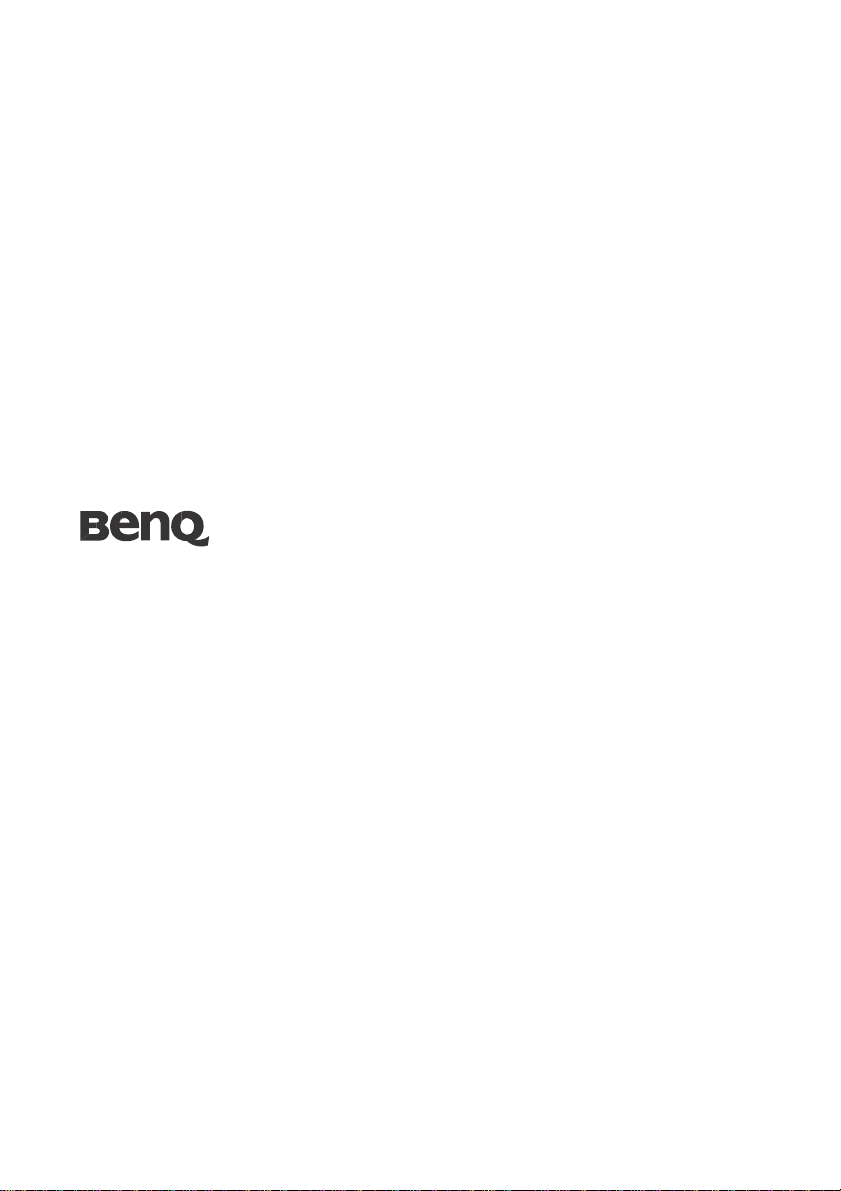
W600
Digitaaliprojektori
Käyttöopas
Tervetuloa
Page 2
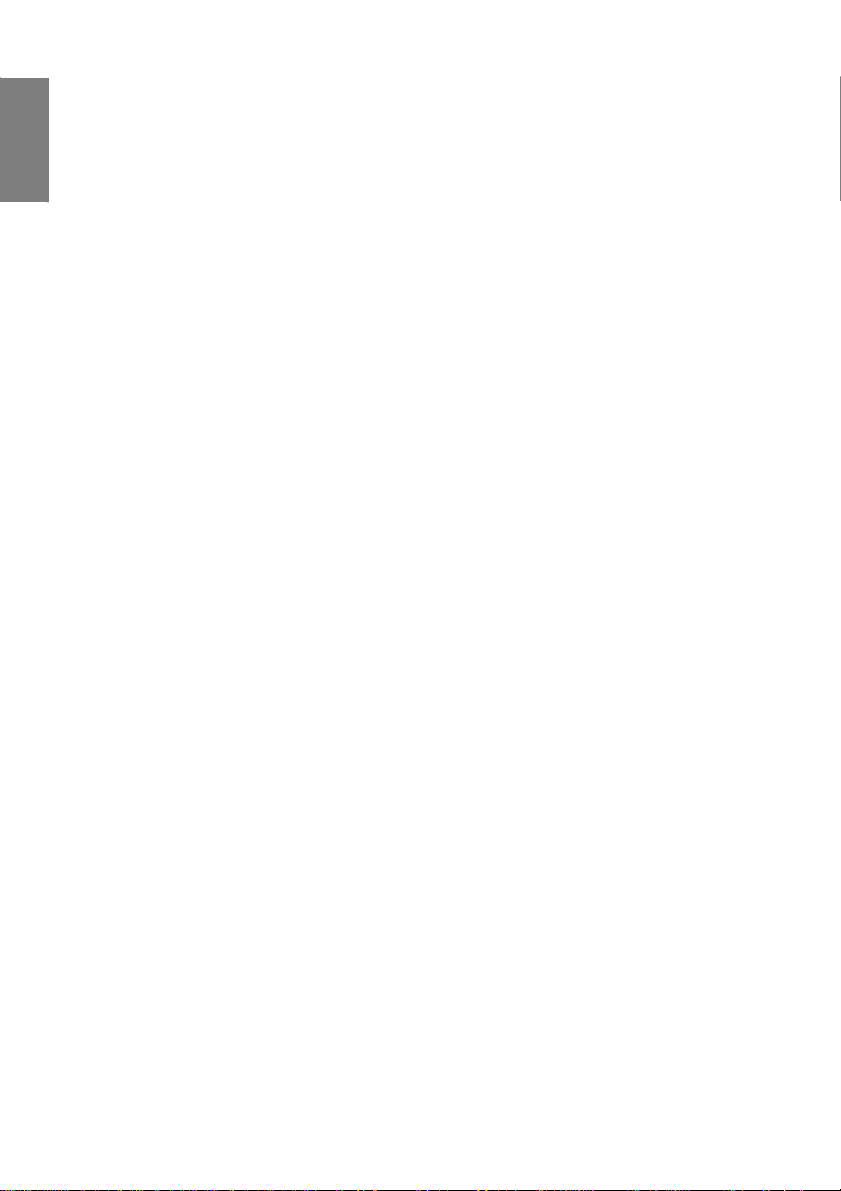
Sisällysluettelo
Suomi
Tärkeitä turvaohjeita 3
Johdanto 7
Projektorin ominaisuudet 7
Toimituspakkaus 8
Projektorin ulkonäkö 9
Säätimet ja toiminnot 10
Projektorin sijoittaminen 14
Paikan valinta 14
Suositeltavan projisointikoon
saavuttaminen 15
Liitännät 18
Tietokoneen yhdistäminen 18
Videolaitteiden yhdistäminen 19
HDMI-lähdelaitteiden yhdistäminen 20
Käyttö 24
Projektorin käynnistäminen 24
Valikoiden käyttö 25
Projektorin turvaaminen 25
Salasanatoiminnon käyttäminen 26
Tulosignaalin kytkeminen 29
Projisoidun kuvan säätäminen 30
Yksityiskohtien suurentaminen ja
etsiminen 32
Kuvasuhteen valinta 32
Kuvan optimointi 34
Uniajastimen asettaminen 38
Kuvan kätkeminen 39
Ohjauspainikkeiden lukitseminen 39
Kuvan pysäyttäminen 40
FAQ-toiminnon käyttö 40
Käyttö korkeissa paikoissa 40
Äänen säätäminen 41
Projektorin valikkonäytön
yksilöllistäminen 42
Projektorin pysäytys 42
Valikon käyttö 43
Ylläpito 51
Projektorin hoito 51
Lampun tiedot 52
Vianetsintä 58
Spesifikaatiot 59
Projektorin spesifikaatiot 59
Mitat 60
Määrityskaavio 61
Takuu ja tekijänoikeudet 66
Hyväksyntä 67
2 Sisällysluettelo
Page 3
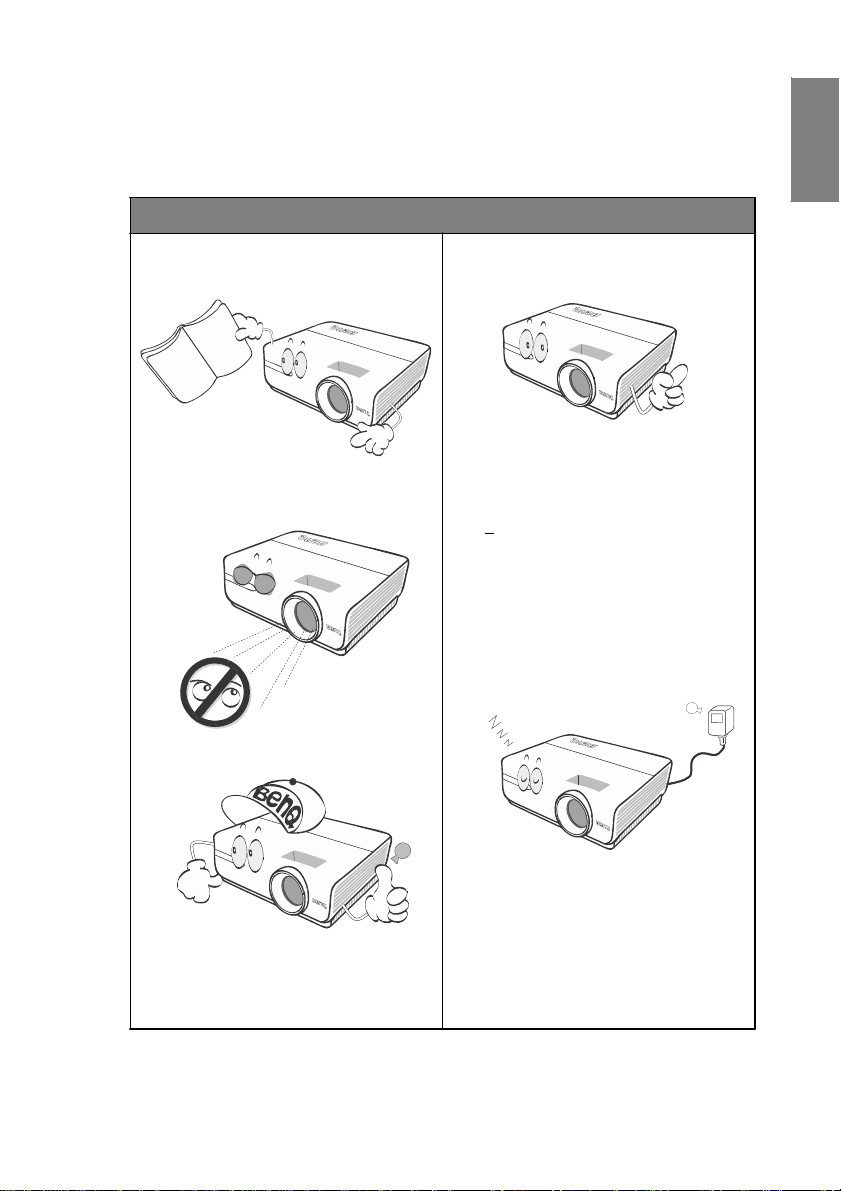
Tärkeitä turvaohjeita
Tämä projektori on suunniteltu ja testattu tietotekniikkalaitteiden uusimpien turvastandardien
mukaan. Tuotteen turvallinen käyttö edellyttää kuitenkin tämän käyttöoppaan ja tuotteeseen
merkittyjen varoitustoimintojen noudattamista.
Turvaohjeet
1. Lue tämä käyttöopas ennen projektorin
käyttöönottoa. Säilytä opas myös
tulevaisuutta varten.
2. Älä projektorin toimiessa koskaan katso
suoraan sen linssiin. Voimakas valo voi
vahingoittaa silmiäsi.
3. Ota yhteyttä vain ammattitaitoiseen
valtuutettuun huoltoon.
4. Avaa aina linssin suljin tai poista linssin
suojus, kun lamppu on kytketty päälle.
5. Joissakin maissa sähköjännite EI OLE
vakaata. Tämä projektori toimii turvallisesti
vaihtovirtaverkkojännitteellä 100–240 V,
mutta saattaa rikkoutua, jos virrankatkoksia
10 V ylijännitettä ilmenee. Alueilla,
tai +
jossa esiintyy jännitteen aaltoilua tai
virrankatkoksia, on suositeltavaa
projektorin kytkeminen virtalähteeseen
jännitevakaimen, ylijännitesuojan tai UPSlaitteen kautta.
6. Älä aseta mitään linsseille projektorin
toimiessa, koska se saattaa aiheuttaa
esineiden ylikuumenemista ja
muodonmuutoksen tai johtaa jopa
tulipaloon. Sammuttaaksesi lampun
väliaikaisesti, paina projektorin
kaukosäätimessä BLANK-painiketta.
Tärkeitä turvaohjeita 3
Page 4
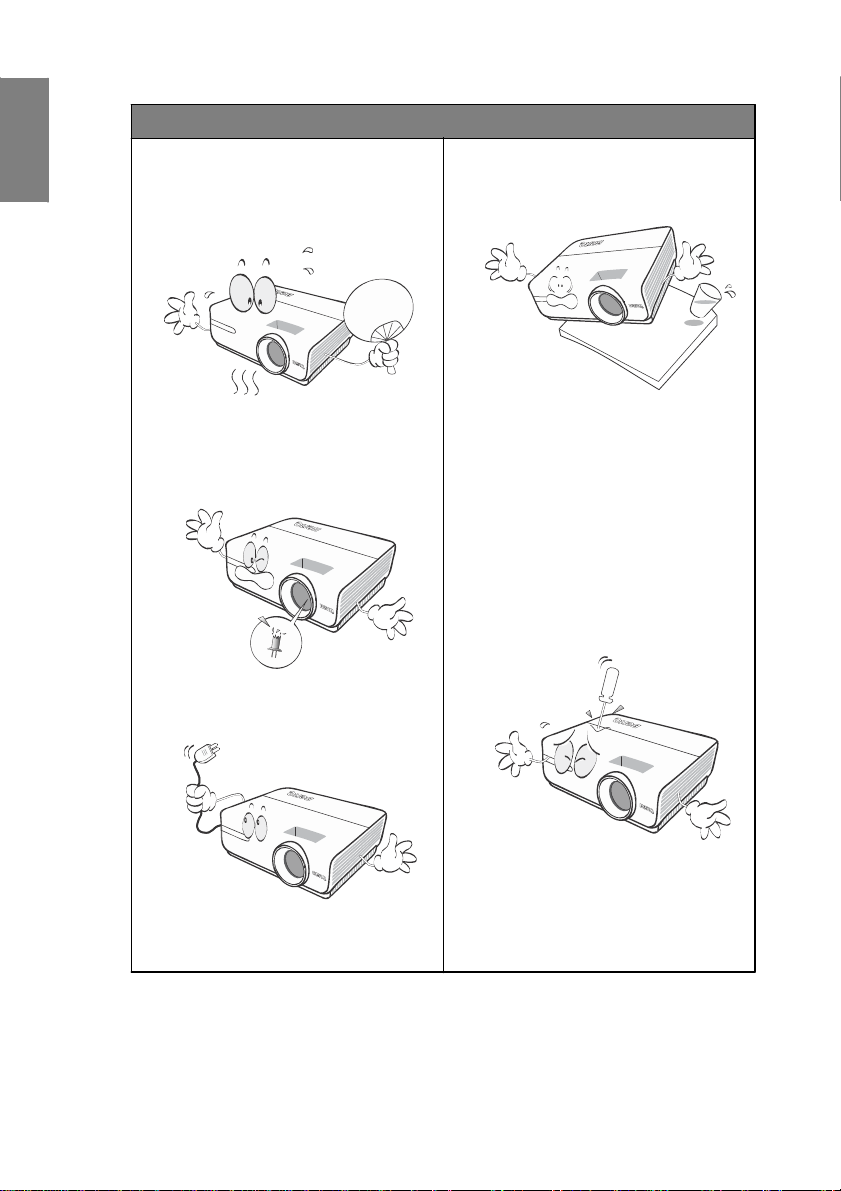
Turvaohjeet (Jatkuu)
7. Lamppu tulee toiminnan aikana erittäin
kuumaksi. Anna projektorin jäähtyä noin
45 minuuttia, ennen kuin avaat
lamppukotelon vaihtaaksesi lampun.
8. Älä käytä lamppua yli sen määrätyn
käyttöajan. Lampun käyttö sen käyttöajan
päättymisen jälkeen voi aiheuttaa sen
hajoamisen.
9. Älä koskaan avaa lamppukoteloa tai mitään
muuta sähköosaa ennen virtajohdon
irrottamista pistorasiasta.
10. Älä sijoita projektoria epävakaille
rattaille, alustalle tai pöydälle. Se saattaa
pudota ja rikkoutua perusteellisesti.
11. Älä yritä purkaa projektoria. Siinä on
vaarallinen korkeajännite, joka voi
koskettaessa tappaa. Ainut huollettava osa
on lamppu, jolla on oma avattava kotelo.
Älä missään tapauksessa koskaan irrota
muita koteloita. Ota yhteyttä vain
ammattitaitoiseen valtuutettuun huoltoon.
12. Projektorin toimiessa voit sen
tuuletusaukoista tuntea kuuman ilman
hajua. Se on normaalia eikä johdu laitteen
viallisuudesta.
4 Tärkeitä turvaohjeita
Page 5
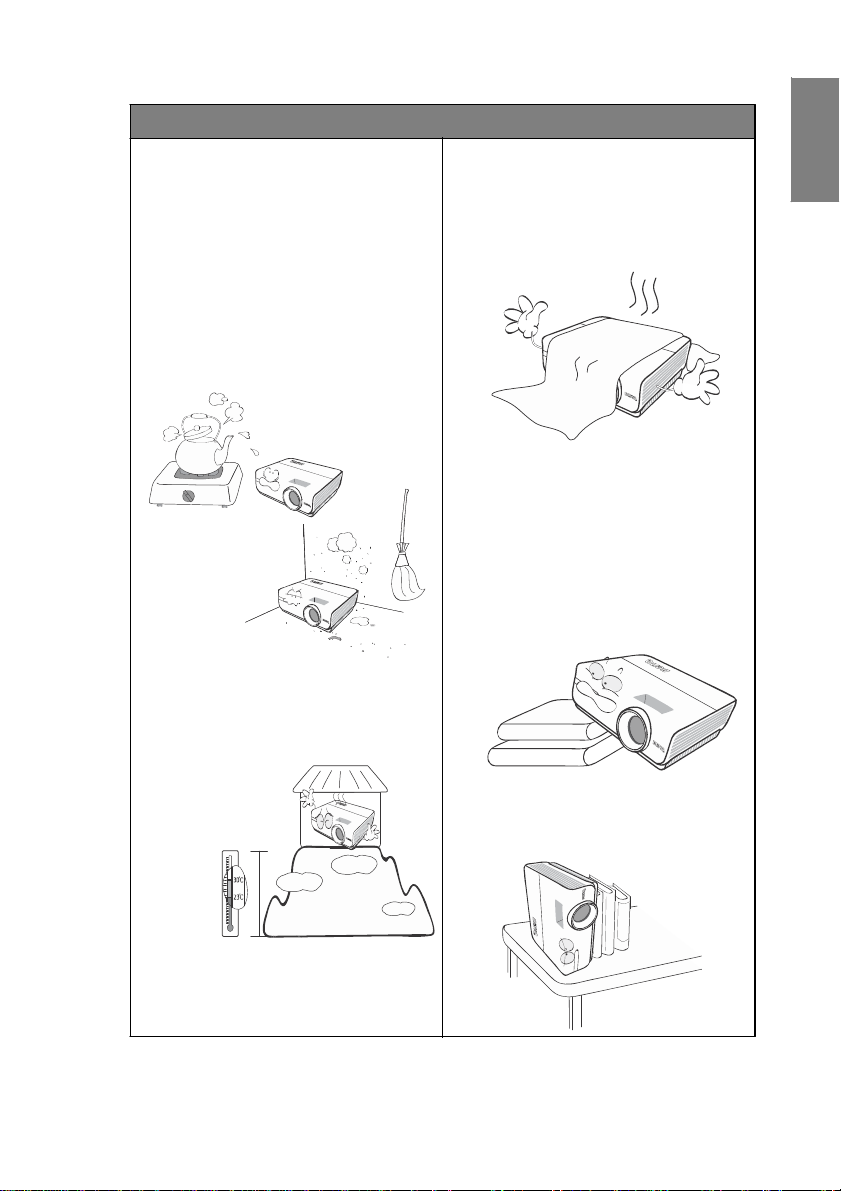
Turvaohjeet (Jatkuu)
13. Älä koskaan sijoita tätä projektoria
seuraaviin paikkoihin:
- Huonosti ilmastoidut tai ahtaat tilat. Jätä
projektorin ja seinän välille vähintään 50
cm tilaa, jotta ilma pääsisi sen ympäri
vapaasti kiertämään.
- Tilat, joissa lämpötila saattaa nousta
hyvin korkealle, esimerkiksi auton sisällä
, jos kaikki ikkunat ovat suljettu.
- Tilat joissa suuri kosteus, pöly tai
tupakansavu saattavat saastuttaa optisia
osia, lyhentäen projektorin käyttöikää ja
tummentaen kuvaa.
- Palohälyttimen läheisyys.
- Tilat joissa lämpötila on yli 35°C / 95°F.
- Tilat jotka sijaitsevat yli 3000 m
merenpinnan yläpuolella (10000 jalkaa).
3000 m
(10000
jalkaa)
0 m
(0 jalkaa)
14. Älä tuki tuuletusaukkoja.
- Älä sijoita tätä projektoria matolle,
sängylle äläkä muulle pehmeälle
pinnalle.
- Älä peitä projektoria kankaalla tai
millään muulla materiaalilla.
- Älä sijoita paloherkkiä materiaaleja
projektorin läheisyyteen.
Jos tuuletusaukot ovat tukittuja, voi
projektorin ylikuumentuminen aiheuttaa
tulipalon.
15. Sijoita projektori toiminnan ajaksi aina
tasaiselle ja vaakasuoralle pinnalle.
- Älä käytä projektoria, jos sen kaltevuus
sivusuunnassa on yli 10 astetta tai
pituussuunnassa yli 15 astetta. Jos
projektori ei ole täysin vaaka-asennossa,
sen käyttö saattaa aiheuttaa lampun
toimintahäiriöitä tai rikkoutumisen.
16. Älä laita projektoria pystysuorasti
sivulleen. Projektori voi kaatua, aiheuttaen
vamman tai rikkoutua itse.
Tärkeitä turvaohjeita 5
Page 6
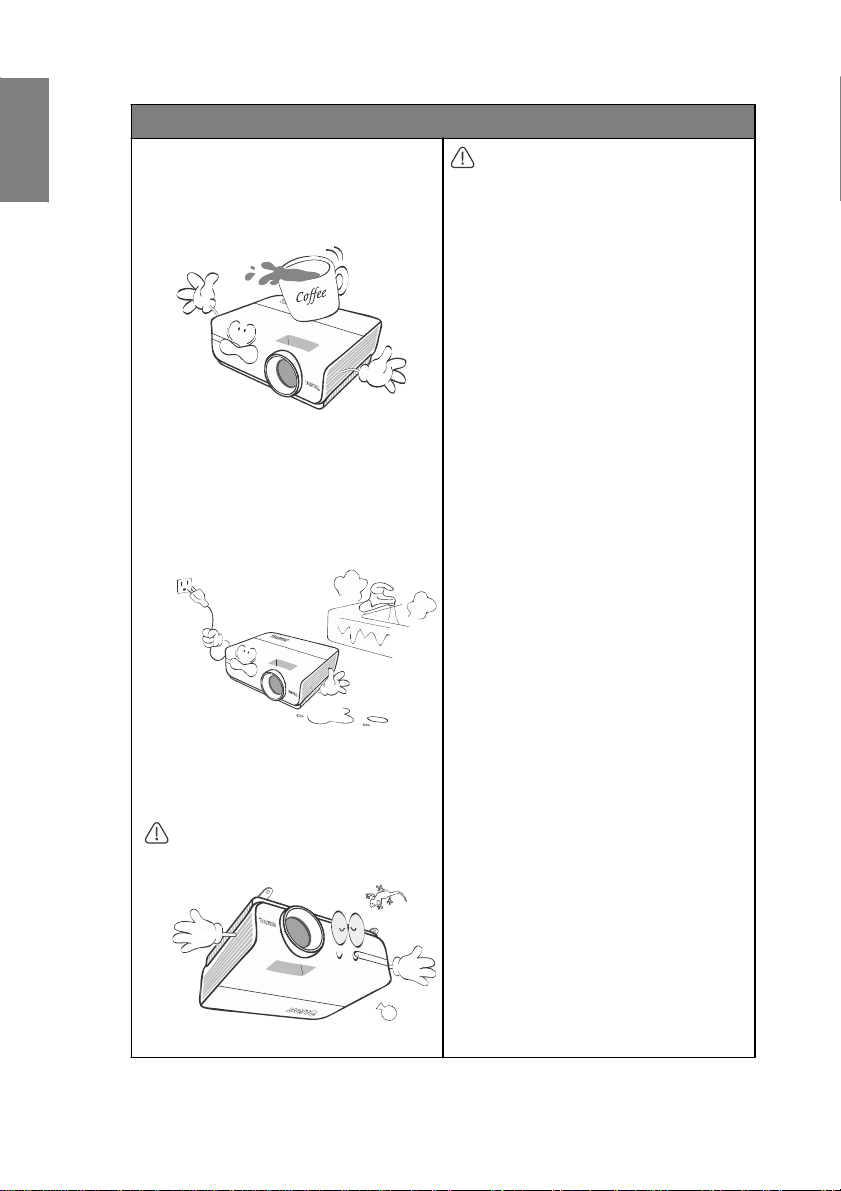
Turvaohjeet (Jatkuu)
17. Älä koskaan nouse itse äläkä laita esineitä
projektorin päälle. Projektorin
todennäköisen rikkoutumisen lisäksi se
saattaa johtaa onnettomuuksiin ja
mahdolliseen vammaan.
18. Älä laita nesteitä projektorin läheisyyteen
tai sen päälle. Projektorin sisään joutunut
neste voi aiheuttaa sen toimintahäiriöitä.
Jos projektori on kostunut, irrota pistoke
virtaverkosta ja ota yhteys BenQ:hun, jotta
projektori huollettaisiin.
19. Tämä projektori pystyy kattoon
asennettuna näyttämään ylösalaisin kuvia.
Käytä asentamisella ainoastaan
BenQ's Ceiling Mount Kit –
varustesarjaa ja tarkista, että
projektori on turvallisesti kiinni.
Projektorin asentaminen välikattoon
Koska haluamme BenQ-projektorin
tuottavan sinulle vain myönteisiä
kokemuksia, niin on meidän
kiinnitettävä huomiosi myös seuraaviin
turvaohjeisiin, jotta vältät henkilö- ja
omaisuusvahinkoja. Mikäli haluat
asentaa projektorisi välikattoon,
ehdotamme sinulle alkuperäisten BenQkattoasennusvarusteiden käyttöä, samoin
on perusteellisesti tarkistettava, että laite
on katossa turvallisesti kiinni.
Jos käytät muita kuin alkuperäisiä
BenQ-kattoasennusvarusteita, on
turvallisuusriski, että projektori saattaa
vääristä ruuveista tai niiden pituudesta
johtuvan virheellisen kiinnityksen takia
pudota.
BenQ projektorin kattoasennusvarusteet
voit ostaa samasta paikasta, josta ostit
BenQ-projektorinkin. BenQ ehdottaa,
että ostat myös erikseen myytävän,
Kensington-lukkoon sopivan
turvavaijerin ja kiinnität sen sekä
projektorin Kensington-lukolle
tarkoitettuun turvauraan että
kattoasennuskannattimeen. Tämä on
varoturvatoimenpide, jos projektorin
kiinnitys välikattoon sattuu pettämään.
6 Tärkeät turvaohjeet
Page 7

Johdanto
Projektorin ominaisuudet
Tämä projektori yhdistää huipputehokkaan optisen projektion ja käyttäjäystävällisen
muodon, tämä on luotettava ja helppokäyttöinen.
Projektorin ominaisuudet ovat seuraavia.
• Kaksi HDMI-liitäntää (v1.3)
• suodatinvapaa suunnittelu edulliseen ylläpitoon ja käyttöön
• Automaattinen keystone-toiminto kuvan automaattiseen korjaamiseen
• UNISHAPE/kirkkaat värit totuudenmukaisempia ja täydellisempiä värejä varten
• kuvatekstien näyttö TV-ohjelmien ja videoiden vuoropuhelujen, tarinoiden ja
äänitehosteiden kuvaamiseen
• säädettävä ääni
• säädettävä väritasapainohallinta projisointipinnan värin mukaan
• Automaattinen pikahakutoiminto signaalin havaitsemisprosessin nopeuttamiseksi
• Turvatoiminto valittavalla salasanalla
• 3D-värienhallinta, joka mahdollistaa värisävyn säädön haluamasi mukaiseksi
• Valittava pikajäähdytystoiminto mahdollistaa projektorin jäähtymisen lyhyemmässä
ajassa
• FAQ – toiminto vianetsintään yhdellä painalluksella
• Korkealaatuiset manuaaliset zoomauslinssit
• Yksinäppäiminen automaattisäätö parhaan kuvanlaadun takaamiseen
• Säädettävä väritasapainohallinta data- /videonäyttöä varten
• 16.7 miljoonan värin näyttökyky
• Monikieliset OSD-valikot
• Vaihdettavat normaalit ja säästötilat virrankulutuksen supistamiseksi
• Sisäänrakennetut kaiuttimet tarjoavat monoääntä kun audio-syöttö on kytketty
• Komponentti-HDTV-yhteensopivuus (YPbPr)
• HDCP-yhteensopivuus
• Projisoidun kuvan kirkkaus vaihtelee ympäristön valo-olosuhteista, valitun
sisääntulosignaalin kontrasti-/kirkkaussäädöistä ja on suorassa suhteessa
näyttöetäisyyteen.
• Lampun kirkkaus heikkenee ajan myötä ja saattaa vaihdella lampun valmistajan
antamien spesifikaatioiden rajoissa. Tämä on normaalia ja luonnollista.
Johdanto 7
Page 8
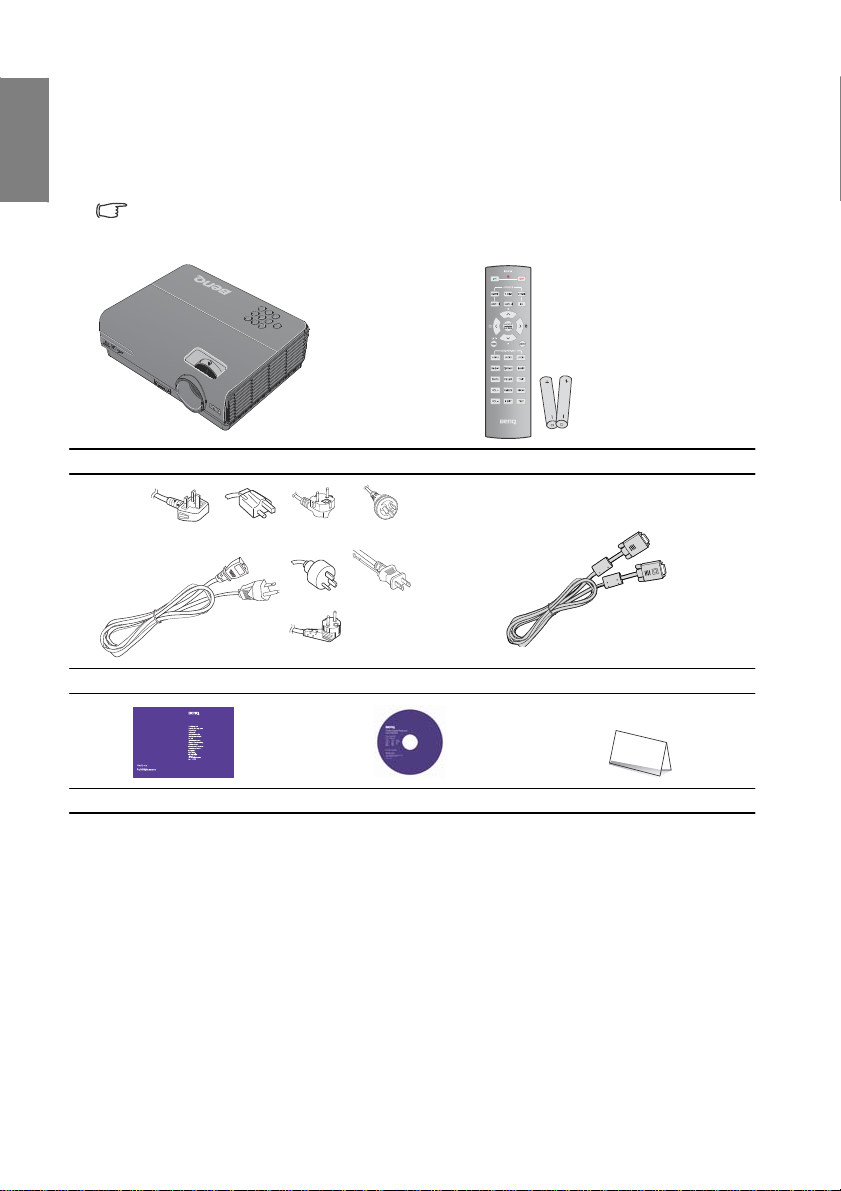
Toimituspakkaus
Pura pakkaus varovasti ja tarkista, että siinä ovat kaikki alempana mainitut osat. Jos jokin
osa puuttuu, ota yhteyttä projektorin myyjään.
Vakiovarusteet
Toimitetut varusteet ovat alueellesi sopivia ja saattavat poiketa kuvatuista.
Projektori
(UK)
(US) (KOREA) (CHINA)
(AU) (JAPAN)
Kaukosäädin ja paristo
Virtajohto VGA-kaapeli
2009
P/N:
Pikaopas Käyttöopas CD
Lisävarusteet
1. Vaihtolamppusarja
2. Kattoasennussarja
* Takuukortti kuuluu toimitukseen vain tietyillä alueilla. Kysy lisää valtuutetulta myyjältä.
8 Johdanto
(EU)
W600
Video Projector
Quick
Start Guide
Takuukortti
3. Esittely Plus
5. RS-232 kaapeli
4. Pehmeä kantolaukku
Page 9
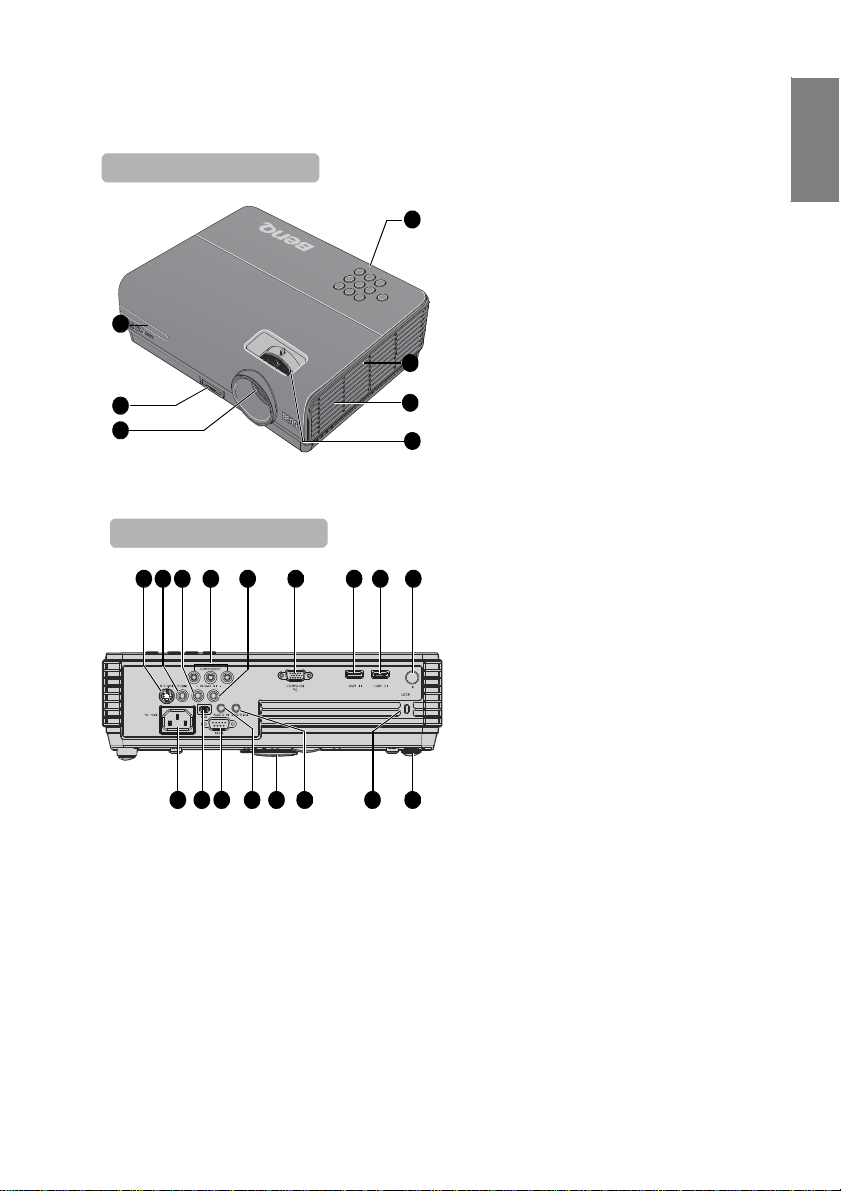
Projektorin ulkonäkö
Etusivu/yläpuoli
1
2
3
Taka-/alaosa
11 12 13 14 15
10
8 9
24
23 22 21 20
19 18 17
1. Edessä oleva IR (infrapuna)kaukosäätimen anturi
2. Pikavapautuspainike
3. Projisointilinssi
4
4. Ulkopuolinen ohjauspaneeli (Katso
lisää kohdasta "Projektori“ sivulta 10)
5. Ilmastointiaukko (kylmän ilman
syöttö)
6. Kaiutin
7. Tarkennusrengas ja zoomausrengas
5
6
7
8. S-videon tuloliitin
9. Videon tuloliitin
10. Äänisignaalin tuloliitin (vasen)
11. Komponenttiliittimet
12. Äänisignaalin tuloliitin (oikea)
16
13. Tietokoneliitin
14. HDMI 1 tuloliitin
15. HDMI 2 tuloliitin
16. IR- vastaanotin
17. Takimmainen säätöjalka
18. Kensington-
varkaudenestolukituksen reikä
19. Äänisignaalin lähtöliitin
20. Pikalukitusjalka
21. Äänisignaalin tuloliitin
22. RS-232-ohjausportti
23. USB-liitin
24. AC-virtajohdon tuloliitin
Johdanto 9
Page 10
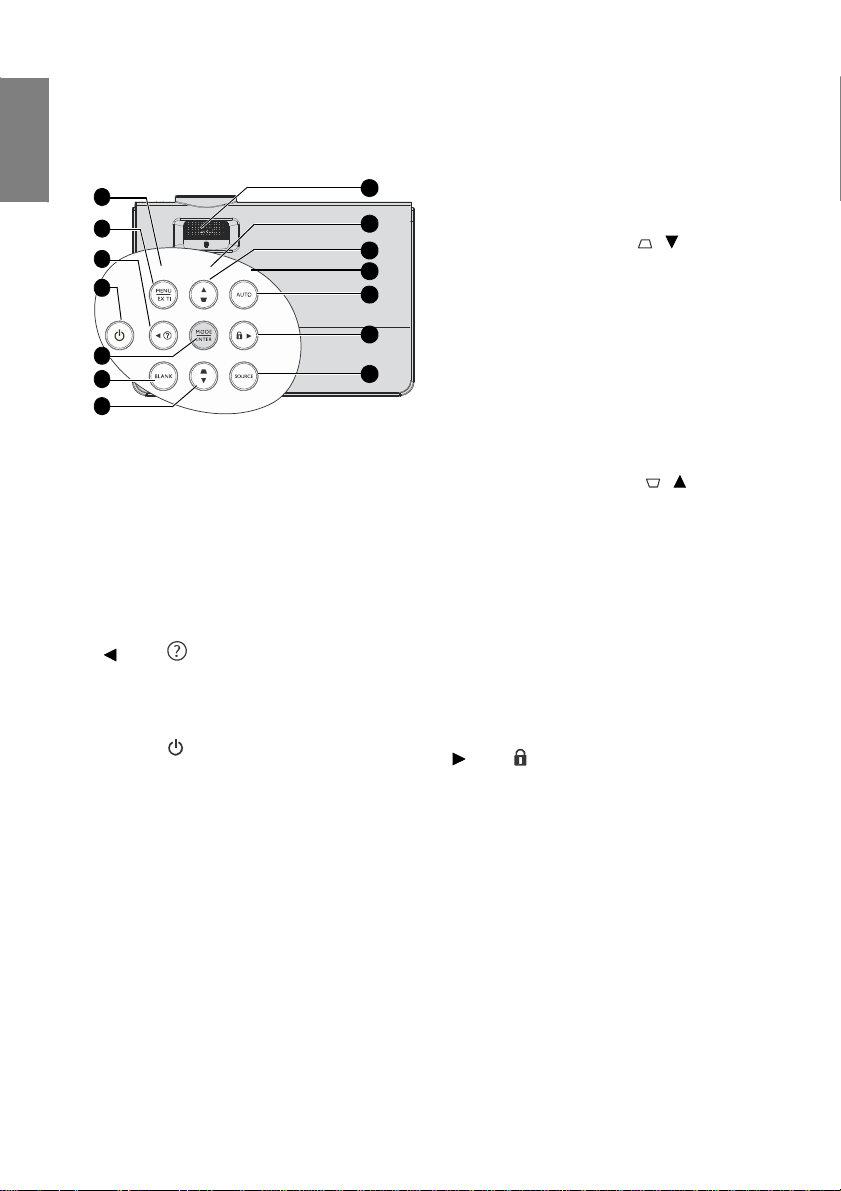
j
N
j
N
p
N
Säätimet ja toiminnot
Projektori
1
2
3
4
POWER TEMP LAMP
8
9
10
11
12
13
5
6
7
1. POWER (Merkkivalo)
Loistaa, kun projektori on käytössä. Katso lisää
kohdasta "Merkkivalot“ sivulta 57.
2. MENU/EXIT
Kytkee päälle On-Screen Display (OSD)-valikon.
Palaa edelliseen OSD-valikkoon, poistuu ja
tallentaa valikkoasetukset.
Katso lisää kohdasta "Valikkojen käyttö“ sivulta
25.
3.
Käynnistää FAQ-toiminnon (Toistuvat
kysymykset-toiminto). Katso " FAQ-toiminnon
käyttö " sivulta 40.
4. POWER
Kytkee projektoria valmiustilan ja päällä olon
välillä.
Katso lisää kohdasta "Projektorin
käynnistäminen“ sivulta 24 sekä "Projektorin
kytkeminen pois päältä“ sivulta 42
5. MODE/ENTER
Valitsee käytettävissä olevan kuvan asetustilan.
Katso lisää kohdasta "Kuvatilan valinta“ sivulta
34.
Hyväksyy valitun On-Screen Display (OSD)valikon kohdan. Katso lisää kohdasta "
Valikkojen käyttö“ sivulta 25.
Vasen/
14
6. BLANK
Piilottaa näyttöruudun kuvan. Katso lisää
kohdasta "Kuvan kätkeminen“ sivulta 39.
7. Keystone-/Nuolinäppäimet (
/ Alas)
Korjaa manuaalisesti projektorin kallistumisesta
ohtuvat kuvan vääristymiset. Katso lisää
kohdasta "Trapetsivääristymäkorjaus“ sivulta 31.
8. FOCUS/ZOOM (Tarkennus- ja zoomaus)
Säätää kuvan tarkkuutta ja kokoa. Katso lisää
kohdasta "Kuvan koon ja selvyyden hienosäätö“
sivulta 31.
9. TEMP (Lämpötila-ilmaisimen valo)
äyttää punaista, kun projektorin lämpötila
kohoaa liikaa. Katso lisää kohdasta
"Merkkivalot“ sivulta 57.
10. Keystone-/Nuolinäppäimet (
/ Ylös)
Korjaa manuaalisesti projektorin kallistumisesta
ohtuvat kuvan vääristymiset. Katso lisää
kohdasta "Trapetsivääristymäkorjaus“ sivulta 31.
11. LAMP (Lamppu-ilmaisimen valo)
äyttää lampun tilan. Palaa tai vilkkuu, kun
lampussa on ongelma. Katso lisää kohdasta
"Merkkivalot“ sivulta 57.
12. AUTO
Määrittää automaattisesti näytetylle kuvalle
arhaat kuva-ajoitukset. Katso lisää kohdasta
"Kuvan automaattisäätö“ sivulta 30.
Oikea
13.
Aktivoi paneelin näppäinlukon. Katso lisää
kohdasta "Ohjauspainikkeiden lukitseminen“
sivulta 39. Kun On- Screen-Display (OSD)valikko on aktivoitu, käytetään #3,#7, #10 ja
#13–näppäimiä suuntanuolina halutun valikon
valitsemiseen ja säätöjen tekemiseen. Katso lisää
kohdasta "Valikkojen käyttö“ sivulta 25.
14. SOURCE (Lähde)
äyttää lähteen valintapalkin. Katso lisää
kohdasta "Tulosignaalin kytkeminen“ sivulta 29.
10 Johdanto
Page 11
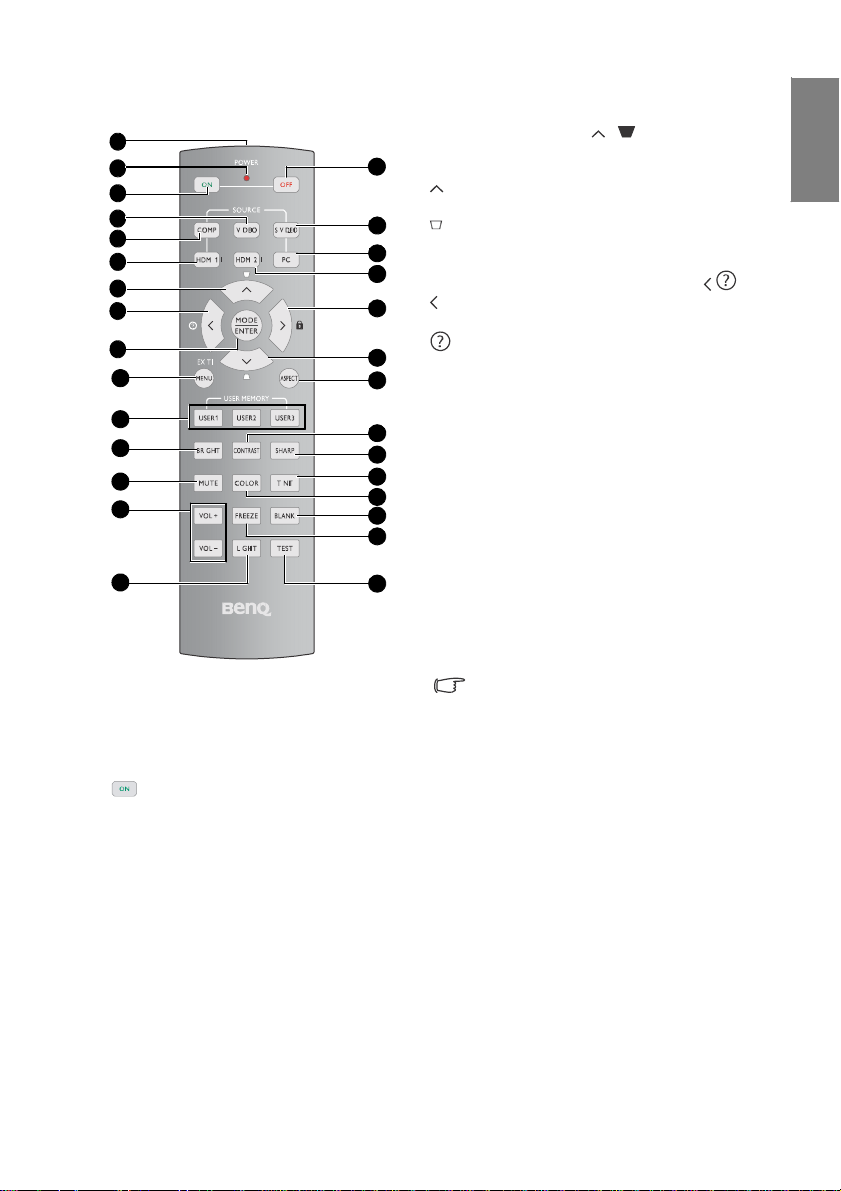
Kaukosäädin
j
N
N
N
N
1
2
3
4
5
6
7
8
9
10
11
12
13
14
15
16
17
18
19
20
21
22
23
24
25
26
27
28
29
1. IR (infrapuna)-lähetin
Lähettää signaalin projektorille.
2. LED-ilmaisin
Palaa vain silloin, kun painiketta painetaan.
POWER ON
3.
Vaihtokytkee projektoria valmiustilan ja päällä
olon välillä. Katso lisää kohdasta "Projektorin
käynnistäminen“ sivulta 24.
4. VIDEO
äyttää VIDEO-lähdevalikon. Katso lisää
kohdasta "Tulosignaalin kytkeminen“ sivulta 29.
5. COMP
äyttää KOMPONENTTI-valikon. Katso lisää
kohdasta "Tulosignaalin kytkeminen“ sivulta 29.
6. HDMI 1
äyttää HDMI 1 lähdevalikon. Katso lisää
kohdasta "Tulosignaalin kytkeminen" sivulta 29.
7. Up cursor/Keystone ( / )
Valitsee halutut OSD- valikkokohdat. Katso
lisää kohdasta "Valikkojen käyttö“ sivulta 25.
: Korjaa manuaalisesti projektorin
kallistumisesta johtuvan kuvan vääristymisen.
:Katso lisää kohdasta
"Trapetsivääristymäkorjaus“ sivulta 31.
8. Vasen kohdistinpainike/Information (
/ )
: Valitsee halutut OSD-valikkokohdat. Katso
lisää kohdasta "Valikkojen käyttö“ sivulta 25.
: Käynnistää INFORMATION-toiminnon.
9. MODE/ ENTER
MODE: Valitsee käytettävissä olevan kuvan
asetustilan.
ENTER: Hyväksyy valitun OSD-valikon
kohdan.
10. MENU/ EXIT
MENU: Kytkee päälle On-Screen Display OSDvalikon.
EXIT: Palaa edelliseen OSD-valikkoon, poistuu
a tallentaa valikkoasetukset.
Katso lisää kohdasta "Valikkojen käyttö“ sivulta
25.
11. USER 1/ User 2/ User 3
Valitsee käyttäjän muistiasetukset.
Huomio!: Tässä mallissa ei ole User 3toimintoa.
12. BRIGHT
äyttää kirkkauden säätöpalkin.
Katso lisää kohdasta "Kirkkauden säätö“ sivulta
35.
13. MUTE
Mykistää sisäänrakennetun kaiuttimen.
14. VOLUME +/-
Lisää tai vähentää äänenvoimakkuutta. Katso
lisää kohdasta "Äänen säätäminen“ sivulta 41.
15. LIGHT
Kytkee päälle tai pois kaukosäätimen taustavalon
noin 10 sekunniksi. Minkä tahansa muun
näppäimen painaminen pidentää taustavaloa
vielä 10 sekunniksi.
Johdanto 11
Page 12
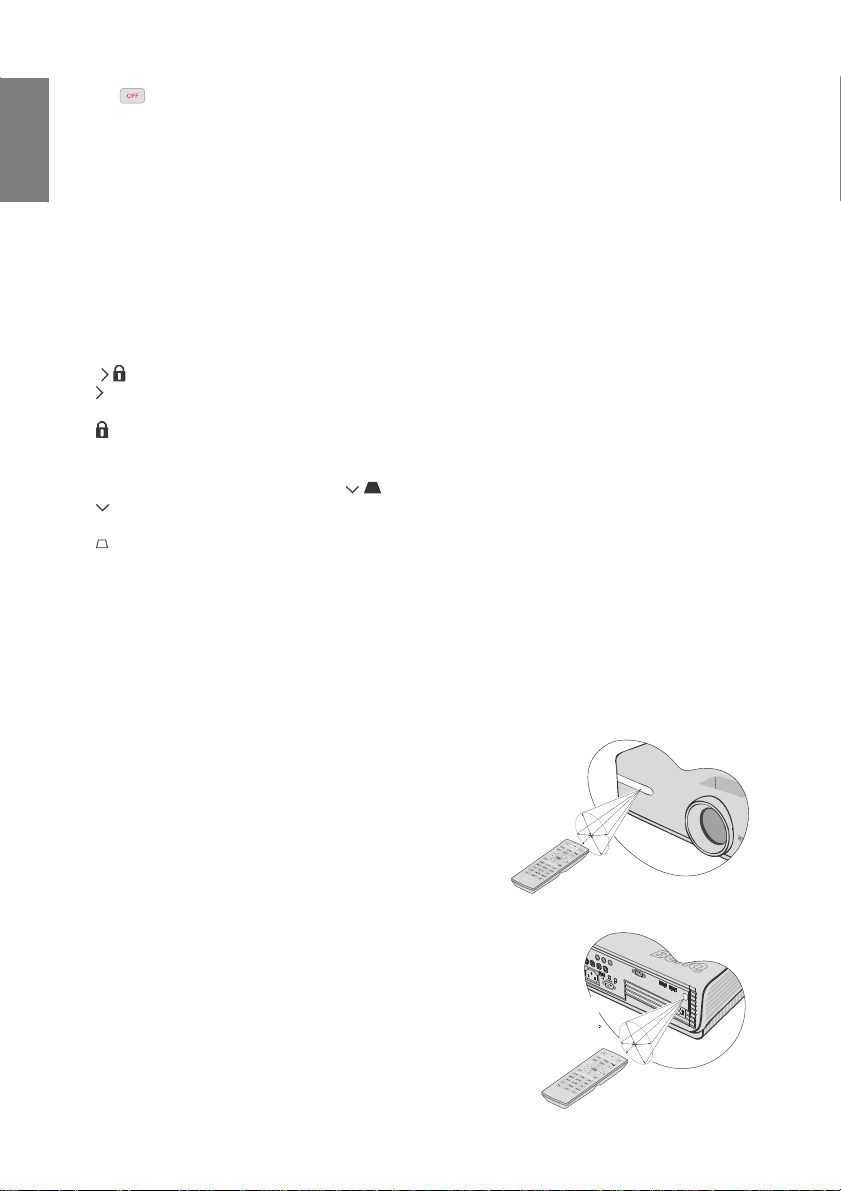
N
N
N
N
N
N
N
N
p
16. POWER OFF
Kytkee projektorin pois päältä. Katso lisää
kohdasta "Projektorin sammuttaminen“ sivulta
42.
17. S-VIDEO
äyttää S-VIDEO-lähdevalikon. Katso lisää
kohdasta "Tulosignaalin kytkeminen“ sivulta 29.
18. PC
äyttää tietokonelähdevalikon. Katso lisää
kohdasta "Tulosignaalin kytkeminen“ sivulta 29.
19. HDMI 2
äyttää HDMI 2 -lähdevalikon.
Katso lisää kohdasta "Tulosignaalin
kytkeminen“ sivulta 29.
20. Oikea kohdistinpainike/Näppäinlukko
/ )
(
: Valitsee halutut OSD-valikkokohdat. Katso
lisää kohdasta "Valikkojen käyttö“ sivulta 25.
: Aktivoi paneelin näppäinlukon. Katso lisää
kohdasta "Ohjauspainikkeiden lukitseminen“
sivulta 39.
21. Alas kohdistinpainike/Keystone (
: Valitsee halutut OSD-valikkokohdat. Katso
lisää kohdasta "Valikkojen käyttö“ sivulta 25.
: Korjaa manuaalisesti projektorin
kallistumisesta johtuvan kuvan vääristymän.
Katso lisää kohdasta "Trapetsivääristymän
korjaus“ sivulta 31.
/ )
22. ASPECT
Valitsee halutun kuvasuhteen. Katso lisää
kohdasta "Kuvasuhteen valitseminen“ sivulta 32.
23. CONTRAST
äyttää kontrastisäätöpalkin. Katso lisää
kohdasta "Kontrastin säätäminen“ sivulta 35.
24. SHARP
äyttää terävyyssäätöpalkin. Katso lisää
kohdasta "Terävyyden säätäminen“ sivulta 36.
25. TINT
äyttää värisävyn säätöpalkin. Katso lisää
kohdasta "Värisävyn säätäminen“ sivulta 36.
26. COLOR
äyttää värin voimakkuuden säätöpalkin. Katso
lisää kohdasta "Värin voimakkuuden
säätäminen“ sivulta 36.
27. BLANK
Piilottaa näyttöruudun kuvan. Katso lisää
kohdasta "Kuvan kätkeminen“ sivulta 39.
28. FREEZE
Pysäyttää/vapauttaa projisoidun kuvan. Katso
lisää kohdasta "Kuvan pysäyttäminen“ sivulta
40.
29. TEST
äyttää testikuvion.
Kaukosäätimen toimintaetäisyys
IR –kaukosäätimen anturi sijaitsee projektorin etusekä takaosassa. Kaukosäädintä on pidettävä 30 asteen
kulman puitteissa kohtisuoraan projektorin anturia
äin oikean toiminnan aikaansaamiseksi.
Kaukosäätimen ja anturin välinen etäisyys ei saa olla
yli 7 metriä (n 23 jalkaa).
Varmista, ettei kaukosäätimen ja projektorin IRanturin välissä ole esteitä, jotka voisivat estää
infrapunasäteen
12 Johdanto
Noin. ±15°
Noin. ±15°
Page 13
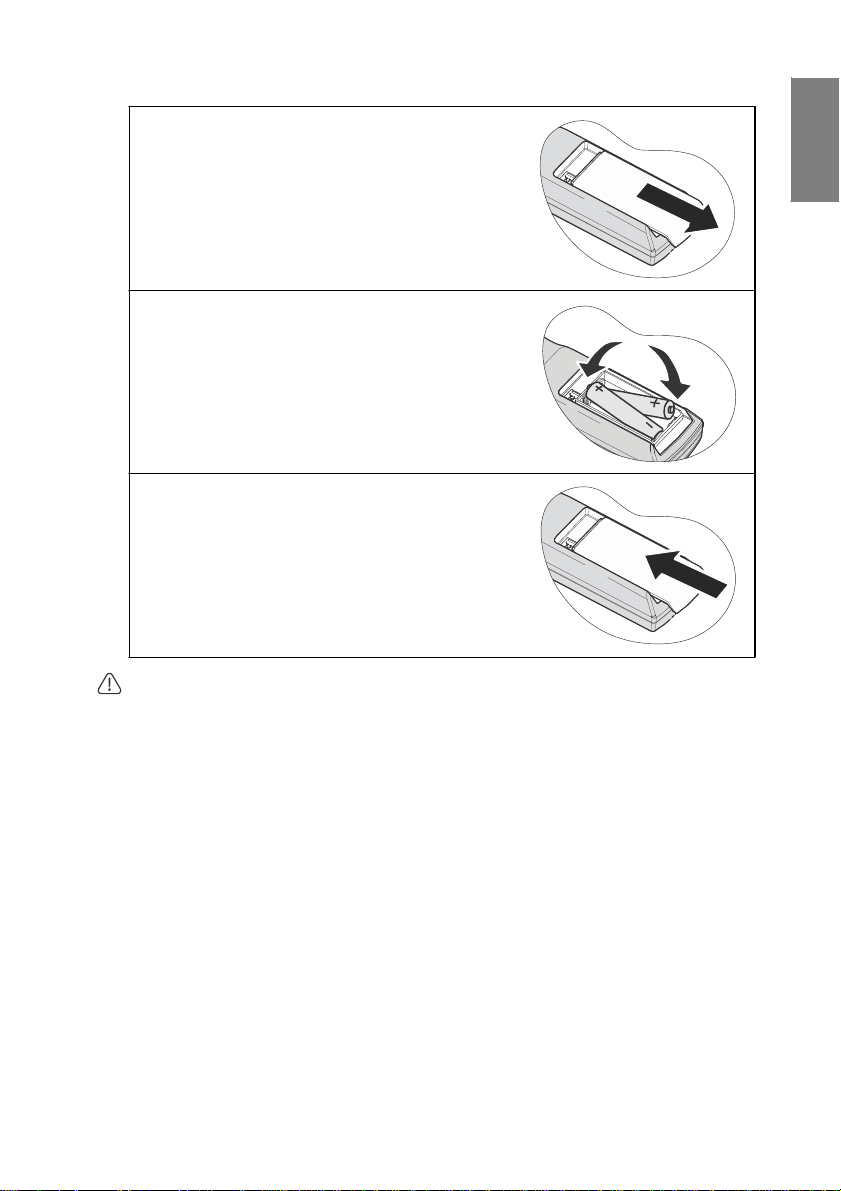
Kaukosäätimen pariston vaihtaminen
p
1. Poista paristonpidikkeen kansi vetämällä sitä nuolen
osoittamaan suuntaan.
2. Laita toimitetut paristot pidikkeeseen varmistaen, että niiden
lussa ja miinus-navat (+/-) ovat oikeassa järjestyksessä, kuten
ohessa osoitettu.
3. Laita kansi takaisin paikoilleen.
• Vältä liiallista kuumuutta ja kosteutta.
• Paristo voi vahingoittua, jos se laitetaan pidikkeeseen väärin.
• Vaihda paristo vain valmistajan suosittelemaan tai samantyyppiseen paristoon.
• Noudata pariston hävittämisessä ja kierrätyksessä valmistajan ohjeita.
• Älä koskaan heitä paristoa tuleen. Se saattaa räjähtää.
• Jos paristossa ei ole virtaa tai et käydä kaukosäädintä pitkään aikaan, poista paristo, jottei
pariston mahdollinen vuoto vahingoita kaukosäädintä.
Johdanto 13
Page 14
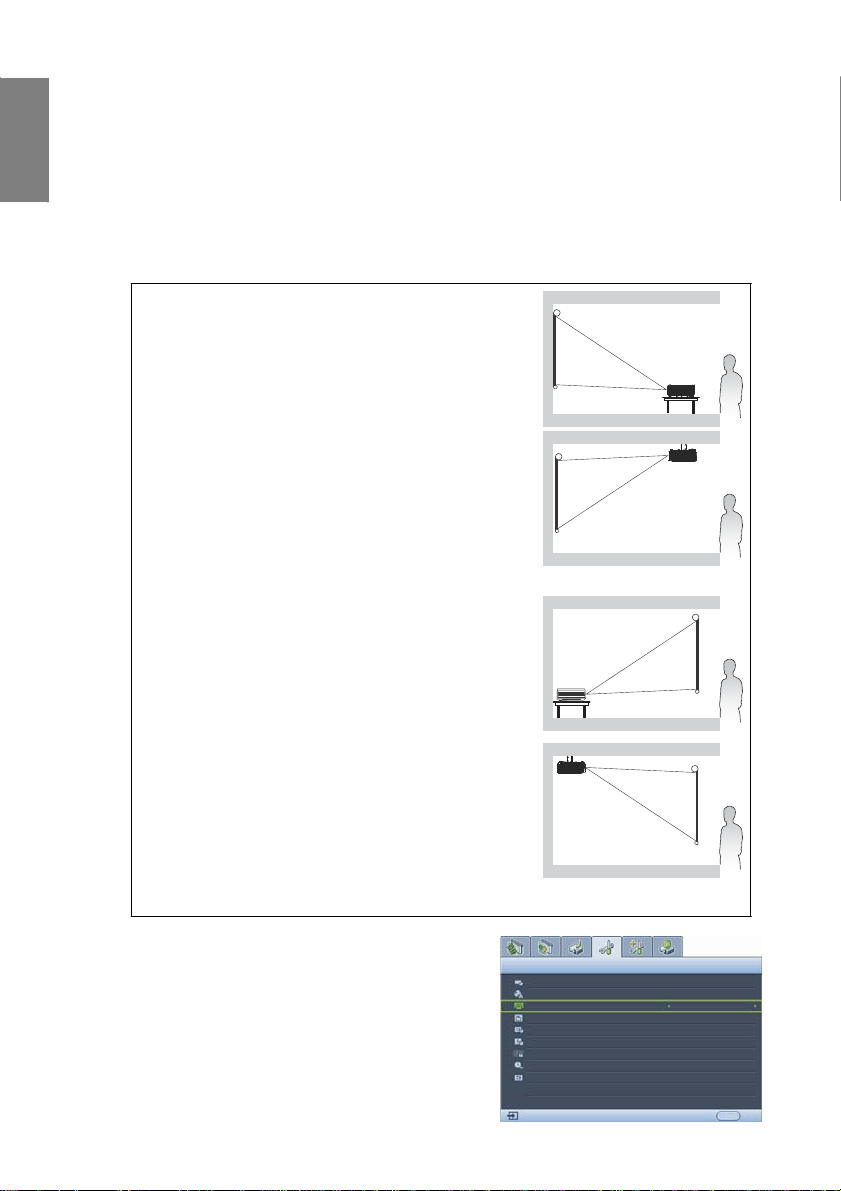
p
p
p
p
Projektorin sijoittaminen
Paikan valinta
Huonejärjestelyt tai henkilökohtainen mieltymys sanelevat valittavan asennuspaikan. Ota
huomioon valkokankaasi koko ja sijainti, sopivan pistorasian sijainti, sekä myös projektorin ja
muun laitteiston välinen sijainti ja etäisyys.
Tämä projektori on suunniteltu asennettavaksi yhteen neljästä mahdollisesta asennuspaikasta:
1. Eteen pöydälle
Valitse tämä paikka, jossa projektori on asetettu pöydälle
valkokankaan eteen. Tämä on tavallisin tapa sijoittaa
rojektori, taaten nopean asennuksen ja siirtomahdollisuuden.
2. Eteen kattoon
Valitse tämä paikka, jossa projektori on katossa ylösalaisin
riippuvassa asennossa valkokankaan edessä.
Osta BenQ Projector – kattoasennussarja jälleenmyyjältäsi
kattoon asennusta varten.
Aseta Front Ceiling (Eteen kattoon) SYSTEM SETUP:
Basic > Projector Position –valikossa, kun olet kytkenyt
rojektorin päälle.
3. Taakse pöydälle
Valitse tämä paikka, jossa projektori on asetettu pöydälle
valkokankaan taakse.
Huomaa, että tarvitaan erityinen takaprojektiokangas.
Aseta Rear Table (Taakse pöydälle) SYSTEM SETUP:
Basic > Projector Position – valikossa, kun olet kytkenyt
rojektorin päälle.
4. Taakse kattoon
Valitse tämä paikka, jossa projektori on katossa ylösalaisin
riippuvassa asennossa valkokankaan takana.
Huomaa, että tähän sijoitteluun tarvitaan erityinen
takaprojektiokangas sekä BenQ Projector – kattoasennussarja.
Aseta Rear Ceiling (Taakse kattoon) SYSTEM SETUP:
Basic > Projector Position – valikossa, kun olet kytkenyt
rojektorin päälle.
*Projektorin aseman asettamiseen:
1. Paina MENU/EXIT projektorissa tai
kaukosäätimessä, kunnes SYSTEM SETUP: Basic
-valikko on korostettu:
2. Paina Projector Position (Projektorin asento) ja
valitse toivottu asema.
SYSTEM SETUP: Basic
Presentation Timer
Language
Projector Position
Menu Settings
Auto Power Off
Blank Timer
Panel Key Lock
Sleep Timer
Splash Screen
English
Front Table
Disable
Disable
Off
Disable
BenQ
MENU
Exit
VIDEO
14 Projektorin sijoittaminen
Page 15
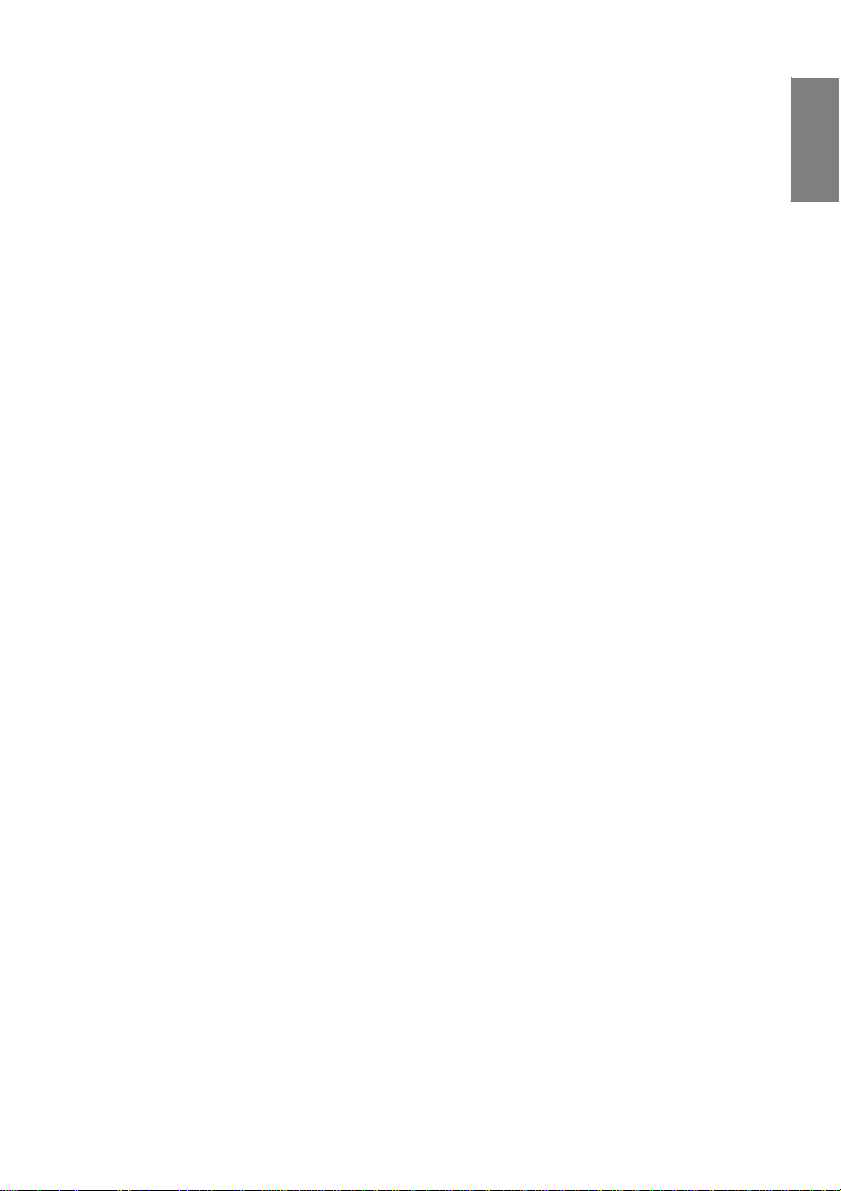
Suositeltavan projisointikoon saavuttaminen
Projektorin linssien etäisyys valkokankaasta, zoomausasetus (jos käytettävissä) sekä
videoformaatti – ne kaikki vaikuttavat kuvan projisointikokoon.
16:9 on suositeltu kuvasuhde. W600 pystyy projisoimaan täyden 16:9 widescreen-kuvan.
Projektoria on aina käytettävä vaakasuorassa asennossa (kuten esim. vakaalla pöydällä)
ja kohtisuorana (90° kulmassa) valkokankaan keskipisteeseen. Tämä estää kulmikkaasta
projisoinnista (tai kallistuneesta näyttöpinnasta) johtuvan kuvan vääristymisen.
Nykyaikainen digitaalinen projektori ei projisoi suoraan eteen (kuten vanhemmat
elokuvaprojektorit tekivät). Digitaaliset projektorit on suunniteltu projisoimaan
vaakasuorapinnasta pienessä kulmassa ylöspäin. Tämän ansiosta ne voidaan vapaasti sijoittaa
pöydälle ja ne projisoivat ylöspäin valkokankaalle, jonka alareuna on pöydän pintaa
korkeammalla (ja kaikki läsnäolijat näkevät valkokankaan).
Jos projektori asennetaan kattoon, se on asennettava ylösalaisin, jotta projisointi tapahtuisi
pienessä kulmassa alaspäin.
Kaaviosta sivulla 17 näet, että tällaisen projisoinnin tuloksena kuvan alareuna on siirtynyt
projektorin vaakasuorapintaa korkeammalle (korkeussiirtymä). Projektorin asennettua kattoon
tämä korkeussiirtymä tapahtuu projisoidun kuvan yläreunan osalta.
Jos projektori sijoitetaan etäämmälle valkokankaasta, kuvan projisointikoko kasvaa ja myös
korkeussiirtymä kasvaa samassa suhteessa.
Valkokankaan ja projektorin sijainnista päätettäessä tulee molempien osalta ottaa huomioon
kuvan projisointikoko ja korkeussiirtymä, jotka ovat suorassa suhteessa projisointietäisyyteen.
BenQ on laatinut taulukon, joka valkokankaan koon mukaan auttaa sinua määrittämään
ihannepaikan projektorillesi. Katso "W600 projisointimitat“ sivulta 17, riippuen käyttämästäsi
projektorista. On otettava huomioon kaksi mittaa – kohtisuora etäisyys valkokankaan
keskipisteestä (projisointietäisyys) sekä projektorin korkeussiirtymä valkokankaan vaakasuorasta
reunasta (offset).
Projektorin sijoittaminen 15
Page 16
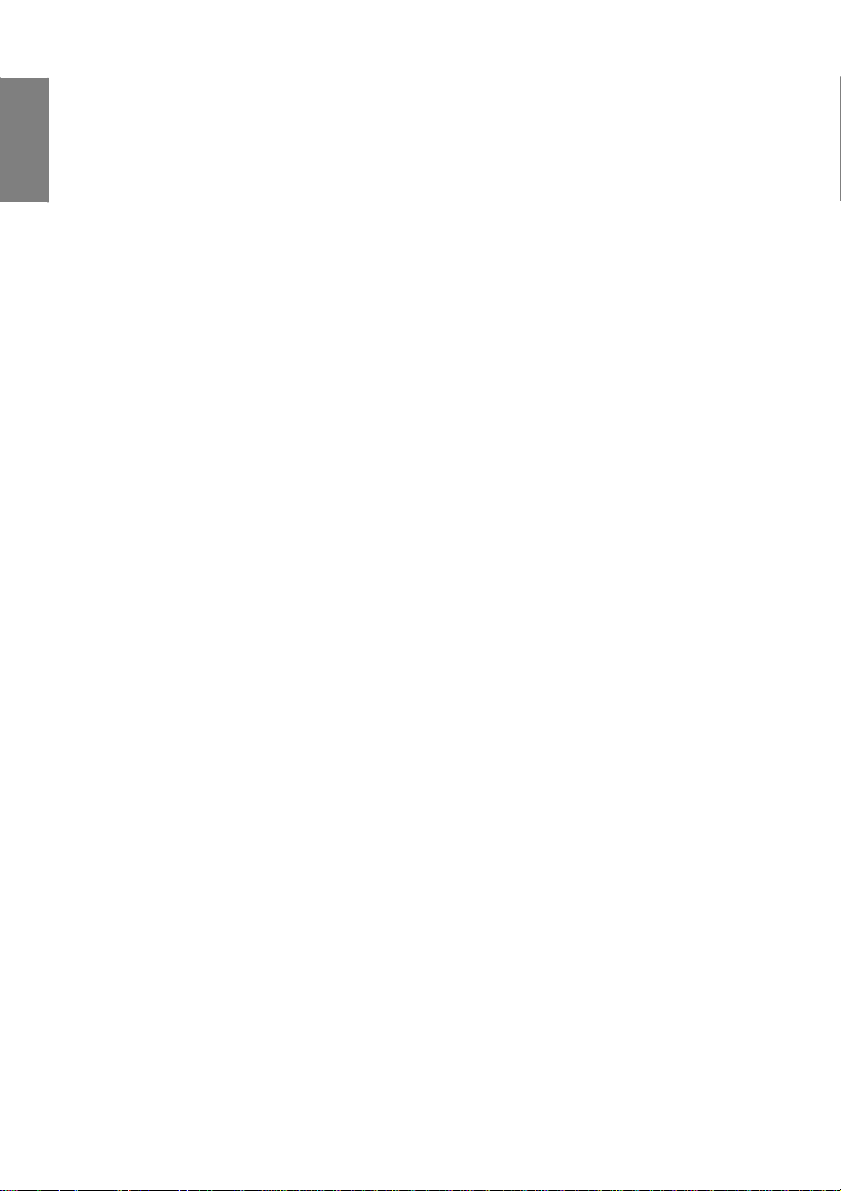
Miten määritetään projektorin etäisyyden tietylle
valkokankaan koolle
1. Valitse valkokankaan koko.
2. Löydä taulukon sarakkeesta "16:9 screen" valkokankaan koon lähin sopivin arvo. Samalta
riviltä sarakkeesta "Average (Keskiarvo)" löydät vastaavan keskietäisyyden valkokankaasta.
Tämä on projektorin etäisyys.
3. Samalta riviltä löydät sarakkeesta "Vertical offset in mm" myös projektorin lopullisen
korkeussiirtymän valkokankaan reunasta.
4. Projektorin suositeltava sijainti on kohtisuorana valkokankaan vaakasuorakeskipisteeseen,
etäisyytenä ylhäällä kohdassa 2 mainittu ja korkeusiirtymänä kohdassa 3 mainittu arvo.
Esimerkiksi, jos käytät 120-tuumaista valkokangasta, projisoinni n keskietäisyys on 4358 mm ja
korkeussiirtymä 269 mm.
Jos sijoitat projektorin muuhun paikkaan kuin suositeltava, projektori on kallistettava joko ylöstai alaspäin, jotta kuvan keskipiste osuisi valkokankaan keskipisteeseen. Siinä tapauksessa
ilmenee tietty kuvan vääristymä. Käytä Keystone-toimintoa (trapetsivääristymäkorjaus)
vääristyneen kuvan korjaamiseen. Katso lisää kohdasta "Trapetsivääristymäkorjaus“ sivulta 31.
Miten määritetään suositeltava valkokankaan koko
tietylle projisointietäisyydelle
Tarvitset tätä menetelmää, kun olet ostanut projektorin ja haluaisit tietää, minkä kokoinen
valkokangas sopii huoneeseesi.
Valkokankaan maksimikoon rajoittaa huoneessa käytettävissä oleva fyysinen tila.
1. Mittaa projektorin ja valkokankaan mahdollisen sijaintipaikan välinen etäisyys. Tämä on
projisointietäisyys.
2. Löydä taulukosta lähin mittaustuloksellesi sopiva arvo sarakkeesta "Average". Jos taulukko
antaa sekä minimi- että maksimiarvot, tarkista että mittaustuloksesi jäisi edellä mainittujen
väliin.
3. Samalta riviltä vasemmalta löydät vastaavan valkokankaan diagonaalin. Tämä on kuvan
projisointikoko mainitulla projisointietäisyydellä.
4. Samalta riviltä sarakkeesta "Vertical offset in mm" löydät korkeussiirtymän arvon. Tämä
määrittelee valkokankaan lopullisen asennuspaikan suhteessa projektorin korkeuteen.
Esimerkiksi, jos mitattu etäisyys oli 3,5 m (3500mm), lähin sopiva keskiarvo sarakkeessa
"Average (Keskiarvo)" on 3632 mm. Sama rivi osoittaa myös, että tarvitaan 100-tuumainen
valkokangas.
16 Projektorin sijoittaminen
Page 17
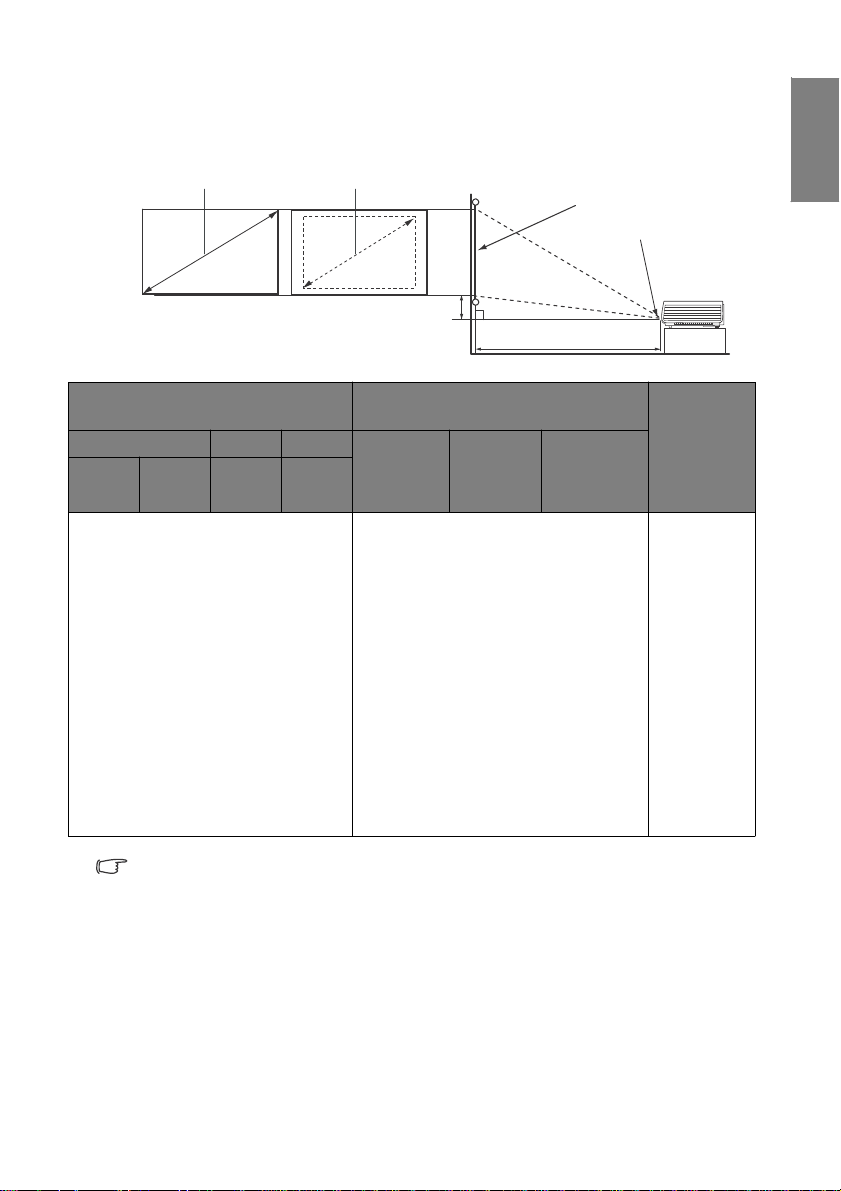
W600:n projisointikoot
Ennen sopivan sijaintipaikan laskemista lue myös linssimittojen keskipisteestä kohdassa "Mitat“
sivulla 60.
Maksimizoomaus
tuumaa
16:9 valkokangas
Diagonaali Leveys Korkeus
mm
mm
mm
30
762
664
40
1016
886
50
1270 1107
60
1524 1328
80
2032 1771
100 2540 2214 1245
120 3048 2657 1494
150 3810 3321 1868
200 5080 4428 2491
220 5588 4870 2740
250 6350 5535 3113
300 7620 6641 3736
Minimizoomaus
Korkeussiirtymä
Min etäisyys
(max zoom)
374
498
623
747
996
10088
Valkokangas
Linssin keskipiste
Projisointietäisyys
Suositeltu projisointietäisyys mm
1009
1345
1681
2018
2690
3363
4035
5044
6726
7398
8407
Keski-
etäisyys
1090
1453
1816
2179
2905
3632
4358
5448
7263
7990
9079
Max etäisyys
(min zoom)
-
1170
1560
1950
2340
3121
3901
4681
5851
7801
8582
9752
-
Korkeus-
siirtymä mm
67
90
112
134
179
224
269
336
448
493
560
672
Taulukon lukujen osalta pätee 5 % toleranssi johtuen optisten komponenttien vaihtelusta.
BenQ suosittelee, että jos aiot asentaa projektorin pysyvästi paikoilleen, projisointikoko ja etäisyys pitäisi testata fyysisesti, käyttämällä projektoria itse paikan päällä ennen sen
lopullista asentamista, jotta tämän projektorin optiset ominaisuudet saadaan esiin. Tämä
edesauttaa tarkan asennuspaikan määrittämistä, jotta se sopisi parhaiten valitsemaasi
asennustilaan.
Projektorin sijoittaminen 17
Page 18
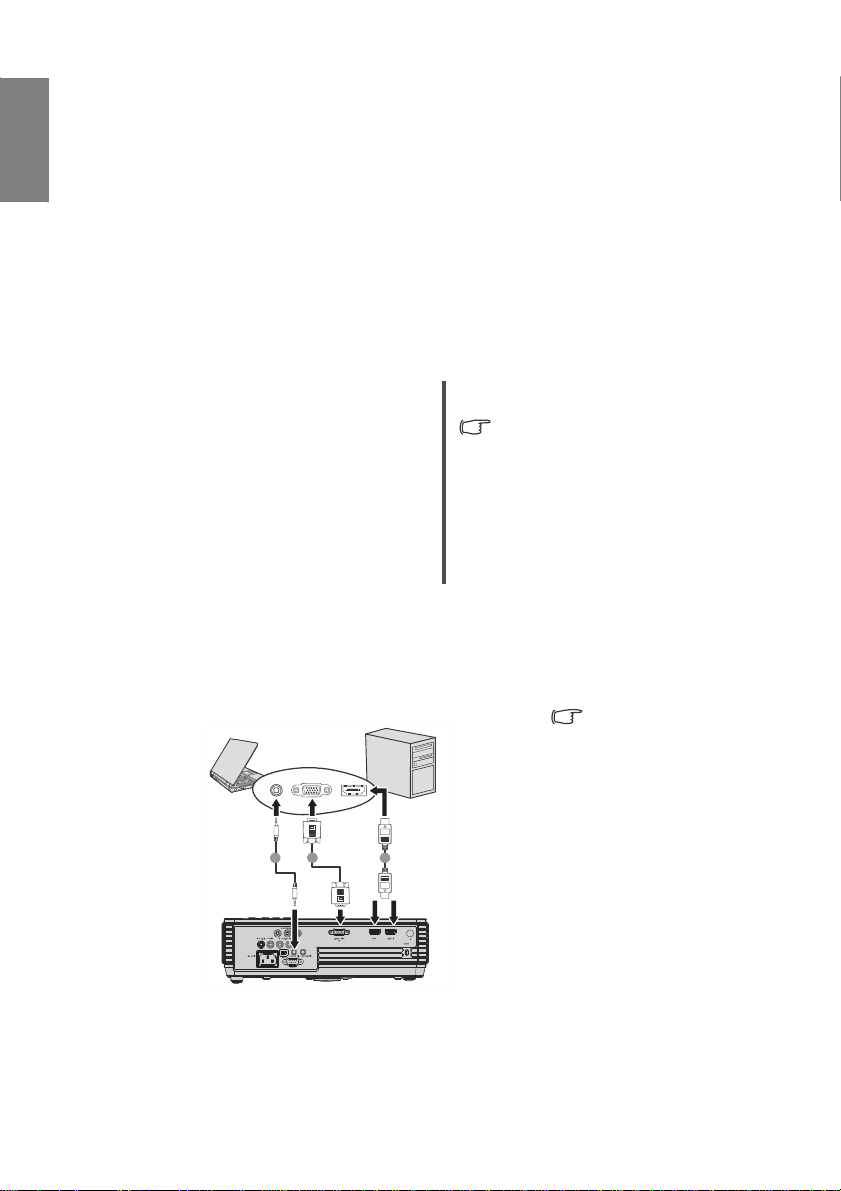
Liitännät
Kun liität signaalilähteen projektoriin, varmista seuraavat asiat:
1. Kytke kaikki laitteet pois päältä ennen liitäntöjen tekemistä.
2. Käytä jokaiseen lähteeseen oikeita signaalikaapeleita.
3. Varmista, että kaapelit on tiukkaan kiinnitetty.
Alempana esitetyissä liitännöissä jotkut kaapelit eivät ehkä kuulu projektorin toimitukseen (katso
"Toimituspakkaus“ sivulta 8). Tarvittavat kaapelit ovat saatavissa elektroniikka-alan liikkeistä.
Tietokoneen liittäminen
Yhdistäminen tietokoneeseen
Projektorissa on VGA-tuloliitin, joiden avulla sen voi yhdistää sekä IBM®:n että Macintosh®:in kanssa
yhteensopiviin tietokoneisiin. Mac-adapteria (valinnainen lisätarvike) tarvitaan, jos kytketään projektori
laillisiin Macintosh-version tietokoneisiin.
Projektorin liittäminen kannettaviin tai pöytätietokoneisiin:
VGA-kaapelilla: • HDMI-kaapelilla:
•
Tietokoneesi pitää olla varustettu
HDMI-lähtöliittimellä.
1. Ota VGA-kaapeli ja liitä toinen pää
tietokoneen D-Sub-lähtöliittimeen. Liitä
VGA-kaapelin toinen pää projektorin
COMPUTER PC-signaalin tuloliittimeen.
2. Jos haluat käyttää projektorin (sekoitettu mono) kaiuttimia esityksissäsi, ota sopiva
äänikaapeli ja liitä kaapelin toinen pää äänen lähtöliittimeen ja kaapelin toinen pää projektorin
AUDIO -liittimeen. Kun liitäntä on tehty, ääntä voidaan säätää projektorin näyttöruudun OSDvalikoista. Katso lisää kohdasta "Äänen säätäminen" sivulta 45.
Lopullinen liitäntäpolku tulee olla seuraavan kaavion mukainen:
1. Ota HDMI-kaapeli ja laita sen toinen pää
tietokoneen HDMI-liittimeen. Liitä kaapelin
toinen pää projektorin HDMI-1 tai 2
signaalin tuloliittimeen.
18 Liitännät
Kannettava tai pöytätietokone
1
1. Äänentoistokaapeli
2. VGA-kaapeli
3. HDMI-kaapeli
Jotkut kannettavat
tietokoneet eivät käynnistä
ulkoisia videoporttejaan,
kun ne liitetään projektoriin.
Useimmiten
näppäinyhdistelmä kuten
FN + F3 tai CRT/LCD
käynnistää ja sammuttaa
ulkoisen näytön. Etsi
kannettavasta
tietokoneestasi
toimintonäppäin, jossa on
CRT/LCD-merkintä tai
toimintanäppäin, jossa on
näytön symboli. Paina FNnäppäintä ja merkittyä
toimintonäppäintä
samanaikaisesti. Katso
kannettavan tietokoneesi
käyttöoppaasta kannettavan
tietokoneesi
näppäinyhdistelmä.
Page 19
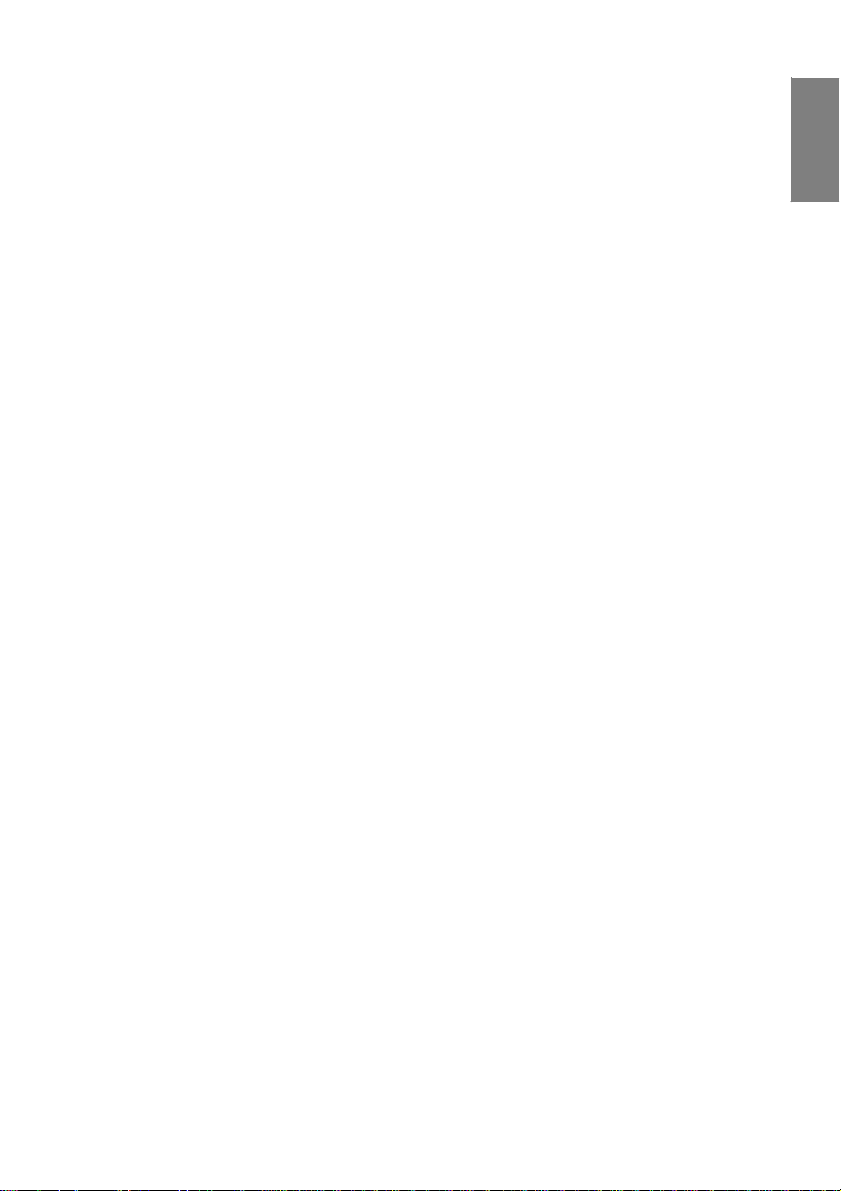
Videolähdelaitteiden liittäminen
Voit liittää projektorisi eri videolähdelaitteisiin, joissa on jokin seuraavista lähtöliittimistä:
• HDMI
• Komponenttivideo
• S-Video
• Video (komposiitti)
Sinun täytyy vain kytkeä projektori videolähdelaitteeseen, käyttämällä vain yhtä yllä olevista
liitäntämenetelmistä, mutta kukin niistä tarjoaa eri laatutason videon ominaisuuksia. Valitsemasi
menetelmä riippuu todennäköisimmin sekä projektoriin että videolaitteeseen sopivista liittimistä,
kuten alempana kuvataan:
Paras videolaatu
Paras saatavissa oleva videoliitäntämenetelmä on HDMI. Jos videolähdelaitteesi on varustettu
HDMI-liittimellä, voit nauttia ns. pakkaamattomien digitaalivideoiden laadusta.
Katso kohdasta " HDMI-videolähdelaitteen liittäminen" sivulta 20, miten projektori yhdistetään
HDMI-lähdelaitteeseen ym. yksityiskohtia.
Jos HDMI-lähdettä ei ole saatavissa, seuraavaksi paras signaali saadaan komponenttivideolla (älä
sekoita komposiittivideoon). Digitaalinen TV-viritin ja DVD-soittimet toistavat
komponenttivideota alkuperäisesti, joten jos se on käytettävissä laitteillasi, tämä tulisi valita
preferenssimenetelmäksi ennen S-videota tai komposiittivideota.
Katso kohdasta "Videolähdelaitteiden liittäminen" sivulta 21, miten liittää projektori
komponenttivideolaitteisiin.
Parempi videolaatu
S-videomenetelmä tarjoaa paremmanlaatuisen analogisen videon kuin vakio komposiittivideo.
Jos sinulla on sekä komposiittivideo- että S-videolähtöliittimet videolähdelaitteessasi, valitse Svideon vaihtoehto.
Huonoin videolaatu
Komposiittivideo on analoginen video ja se tuottaa täysin hyväksyttävän, mutta optimaalista
heikomman tuloksen, ja on näin huonoin tässä kuvattavien menetelmien videolaatu.
Katso kohdasta " S-video-lähdelaitteiden liittäminen" sivulta 22, miten liittää projektori S-Videotai videolaitteeseen.
Äänen liittäminen
Projektorissa on sisäänrakennettu monokaiutin, joka on suunniteltu tarjoamaan
perusäänitoiminnot täydentämään dataesityksiä vain liike-elämän tarkoituksiin. Niitä ei ole
suunniteltu eikä tarkoitettu stereoäänen äänentoistokäyttöön kuten saatetaan odottaa kotiteatteritai kotielokuvateatterisovelluksissa. Jokainen stereoäänitulo (jos saatavissa) sekoitetaan yhteiseen
monoäänilähtöön projektorin kaiuttimen kautta.
Liitännät 19
Page 20
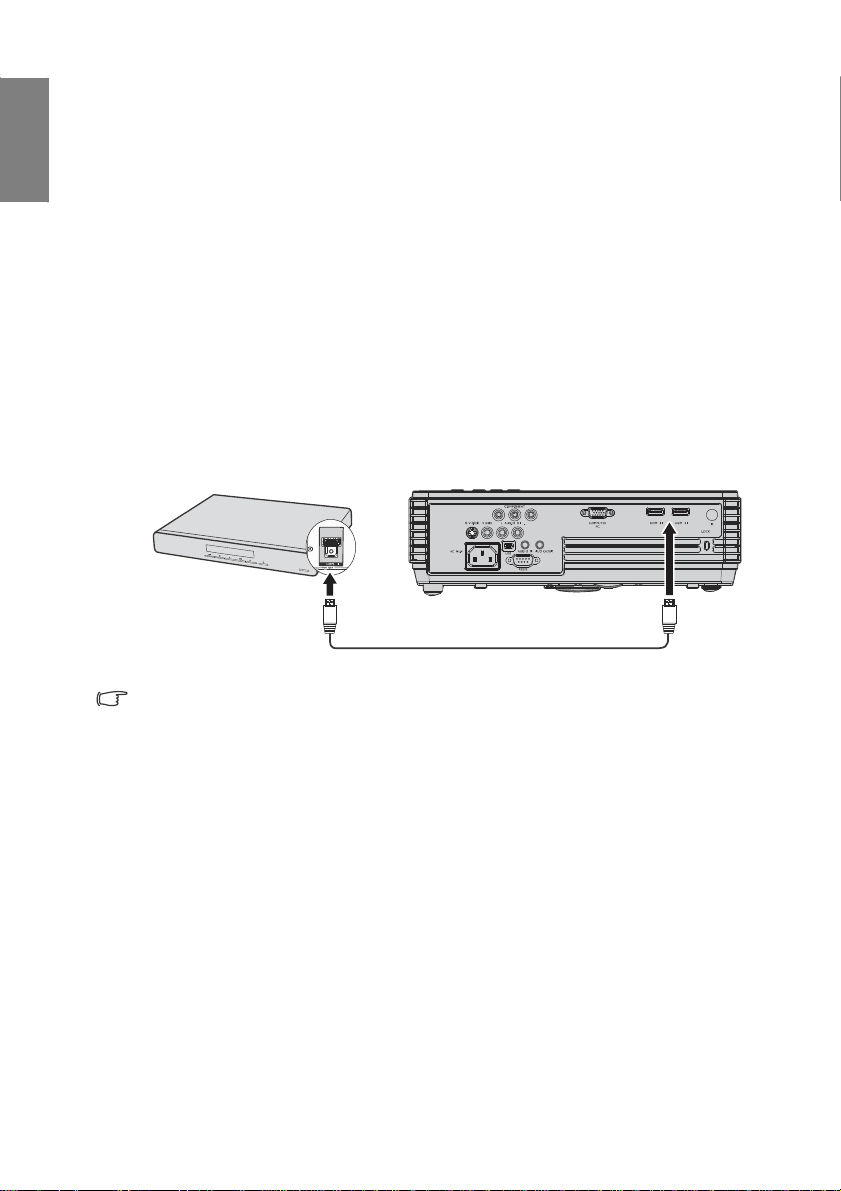
HDMI-lähdelaitteiden liittäminen
Projektori tarjoaa HDMI-tuloliittimen, joka mahdollistaa sen liittämisen HDMIlähdelaitteeseen kuten DVD-soitin, DTV-viritin tai näyttö.
HDMI (High-Definition Multimedia Interface) tukee pakkaamattoman videosignaalin siirtoa
yhteensopivien laitteiden kuten DVD- soitinten, DVD- virittimien ja näyttöjen välillä yhden
ainoan kaapelin kautta. Se tarjoaa puhtaan digitaalisen katselu- ja kuunteluelämyksen.
Tutki videolähdelaitteesi määrittääksesi, onko siinä käyttämättömiä HDMI-lähtöliittimiä:
• Jos näin on, voit jatkaa tätä toimintoa.
• Jos ei, sinun täytyy arvioida uudelleen, mitä menetelmää voit käyttää laitteen yhdistämiseen.
Liittääksesi projektorin HDMI-lähdelaitteeseen:
1. Ota HDMI-kaapeli ja yhdistä sen toinen pää HDMI-lähtöliittimeen. Yhdistä sitten kaapelin
toinen pää projektorin HDMI-tuloliittimeen 1 tai 2. Kun liitäntä on tehty, ääntä voidaan säätää
projektorin On-Screen Display (OSD) -valikoista. Katso lisää kohdasta "Äänen säätäminen"
sivulta 45.
Lopullisen liitäntäpolun on oltava seuraavan kaavion mukainen:
AV-laite
HDMI
HDMI
HDMI-kaapeli
• Epätodennäköisessä tapauksessa, kun projektori on kytketty DVD-soittimeen ja projisoitu
kuva näyttää vääriä värejä, vaihda väriavaruus sopivaan. Katso lisää kohdasta
"Väriavaruuden vaihtaminen" sivulta 29.
• Jos liitännän jälkeen signaalia ei löydy, kytke pois päältä SOURCE-valikon Quick Auto
Search – toiminto. Katso lisää kohdasta "Tulosignaalin kytkeminen" sivulta 29.
20 Liitännät
Page 21
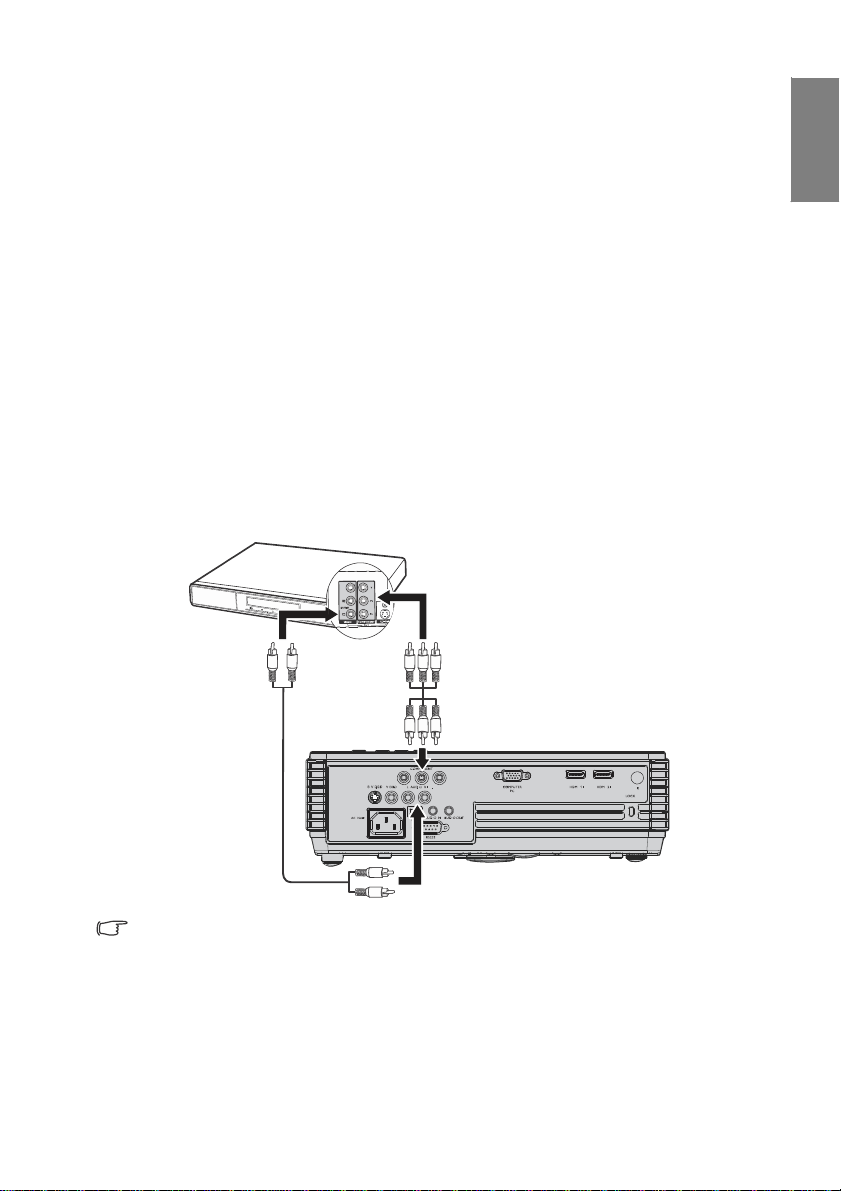
Komponenttivideolähdelaitteen liittäminen
Tutki videolähdelaitettasi määrittääksesi, onko siinä käyttämättömiä komponenttivideolähtöliittimiä:
• Jos näin on, voit jatkaa tällä toiminnolla.
• Jos ei, sinun on arvioitava uudelleen, mitä menetelmää voit käyttää laitteen liittämiseen.
Liittääksesi projektorin komponenttivideolähdelaitteeseen:
1. Ota komponenttivideokaapeli ja liitä sen toinen pää kolmella RCA-tyyppisellä liittimellä
videolähdelaitteen komponenttivideolähtöliittimiin. Sovita liittimien värit keskenään, vihreä
vihreään, sininen siniseen ja punainen punaiseen.
2. Laita sitten komponenttivideokaapelin toinen pää projektorin COMPONENT – tuloliittimeen.
Sovita liittimien värit keskenään, vihreä vihreään, sininen siniseen ja punainen punaiseen.
Projektorin liittäminen äänentoistolaitteeseen:
1. Ota sopiva äänentoistokaapeli ja liitä sen toinen pää äänentoistolaitteen AUDIO OUT –
tuloliittimeen. Liitä äänentoistokaapelin toinen pää projektorin AUDIO IN – tuloliittimeen. Kun
liitäntä on tehty, ääntä voidaan säätää projektorin On-Screen Display (OSD) -valikoista. Katso
lisää kohdasta "Äänen säätäminen" sivulta 45.
Lopullinen liitäntäpolku tulee olla seuraavan kaavion mukainen:
AV laite
komponenttivideokaapeli
äänentoistokaapeli
• Jos valittua videokuvaa ei näytetä projektorin käynnistämisen jälkeen ja oikea videolähde
on valittu, tarkista, että videolähdelaite on käynnissä ja toimii oikein. Tarkista myös
signaalikaapelien oikea asennus.
• Jos olet jo tehnyt HDMI-videoliitännän projektorin ja tämän komponenttivideolähdelaitteen
välillä käyttämällä HDMI-videoliitäntöjä, sinun ei tarvitse liittää projektoria tähän laitteeseen,
koska tämä tekee tarpeettomaksi toisen huonomman kuvalaadun antavan liitännän. Katso
lisää kohdasta "Videolähdelaitteiden liittäminen“ sivulta 19
Liitännät 21
Page 22

S-videolähdelaitteen liittäminen
Tutki videolähdelaitteesi määrittääksesi, onko siinä käyttämätön S-videolähtöliitin:
• Jos näin on, voit jatkaa.
• Jos ei, sinun täytyy arvioida uudelleen, mitä menetelmää voit käyttää laitteen liittämiseen.
Liittääksesi projektorin S-videolähdelaitteeseen:
1. Ota S-videokaapeli ja yhdistä sen toinen pää videolähdelaitteen S-videolähtöliittimeen..
2. Liitä S-videokaapelin toinen pää projektorin S-VIDEO -liittimeen.
Projektorin yhdistäminen äänentoistolaitteeseen:
1. Ota sopiva äänentoistokaapeli ja liitä sen toinen pää äänentoistolaitteen AUDIO OUT -liittimeen.
Liitä äänentoistokaapelin toinen pää projektorin AUDIO IN -liittimeen.
Kun liitäntä on tehty, ääntä voidaan säätää projektorin On-Screen Display (OSD)-valikoista. Katso
lisää kohdasta "Äänen säätäminen" sivulta 45.
Lopullinen liitäntäpolku tulee olla seuraavan kaavion mukainen:
AV laite
• Jos valittua videokuvaa ei näytetä projektorin käynnistämisen jälkeen ja oikea videolähde
on valittu, tarkista, että videolähdelaite on käynnissä ja toimii oikein. Tarkista myös
signaalikaapelien oikea asennus.
• Jos olet jo tehnyt komponenttivideoliitännän projektorin ja tämän S-videolähdelaitteen
välillä käyttämällä komponenttivideoliitäntöjä, sinun ei tarvitse liittää projektoria tähän
laitteeseen, koska tämä tekee tarpeettomaksi toisen huonomman kuvalaadun antavan
liitännän. Katso lisää kohdasta "Videolähdelaitteiden liittäminen“ sivulta 19.
22 Liitännät
S-Video-laite
Äänentoistolaite
Page 23

Komposiittivideolähdelaitteen yhdistäminen
Tutki videolähdelaitteesi määrittääksesi, onko siinä käyttämättömiä komposiittivideolähtöliittimiä:
• Jos näin on, voit tätä toimintoa jatkaa.
• Jos ei, sinun täytyy arvioida uudelleen, mitä menetelmää voit käyttää laitteen liittämiseen.
Liittääksesi projektorin komposiittivideolähdelaitteeseen:
1. Ota videokaapeli ja liitä sen toinen pää videolähdelaitteen komposiittivideolähtölaitteeseen.
2. Laita videokaapelin toinen pää projektorin VIDEO –liittimeen.
Projektorin liittäminen äänentoistolaitteeseen:
1. Ota sopiva äänentoistokaapeli ja laita sen toinen pää äänentoistolaitteen AUDIO OUT -liittimeen.
Liitä äänentoistokaapelin toinen pää projektorin AUDIO IN -liittimeen.
Kun liitäntä on tehty, ääntä voidaan säätää projektorin On-Screen Display (OSD) -valikoista. Katso
lisää kohdasta "Äänen säätäminen" sivulta 45.
Lopullinen liitäntäpolku tulee olla seuraavan kaavion mukainen:
Videokaapeli
Äänentoistolaite
Äänentoistokaapeli
• Jos valittua videokuvaa ei näytetä projektorin käynnistämisen jälkeen ja oikea videolähde
on valittu, tarkista, että videolähdelaite on käynnissä ja toimii oikein. Tarkista myös
signaalikaapelien oikea asennus.
• Sinun on liitettävä projektori tähän laitteeseen komposiittivideoliitännällä ainoastaan
silloin, kun HDMI- ja komponenttivideoliitännät eivät ole käytettävissä. Katso lisää
kohdasta "Videolähdelaitteiden liittäminen“ sivulta 19.
Liitännät 23
Page 24

p
p
j
Projektorin käyttö
Projektorin käynnistäminen
1. Liitä virtajohto projektoriin ja pistorasiaan. Kytke
pistorasian kytkin päälle (jos sellainen on). Tarkista, että
POWER -valo projektorissa palaa oranssina, kun virta on
kytketty päälle.
Käytä projektorin kanssa ainoastaan alkuperäisiä
varusteita (esimerkiksi virtajohtoa) välttääksesi
mahdollisia vaaroja, kuten sähköisku ja tulipalo.
2. Paina projektorin tai kaukosäätimen POWER
-painiketta
käynnistyksen äänimerkki kuuluu. POWER -valo
vilkkuu vihreänä ja palaa vihreänä, kun projektori on
äällä.
projektorin käynnistämiseksi ja
Käynnistysprosessi kestää noin 30 sekuntia.
Käynnistyksen myöhemmässä vaiheessa ilmestyy
käynnistyslogo.
Käännä kuvan selkeyden säätämiseksi tarvittaessa
tarkennusrengasta.
Käynnistysäänen kytkemisestä pois päältä katso
lisää kohdasta "Virtakytkennän äänen kytkeminen
äälle / pois päältä" sivulta 41.
Jos projektori on yhä kuuma aiemmasta toiminnasta, sen jäähdytystuuletin käy noin 90
sekunnin ajan ennen lampun syttymistä.
3. Ennen kuin käytät OSD-valikkoja, valitse sopiva kieli. Katso
lisää kohdasta "Projektorin valikkonäytön yksilöllistäminen" sivulta
Please select language
42.
4. Jos sinulta vaaditaan salasana, paina nuolinäppäimiä asettaaksesi
5-lukuinen salasana. Katso lisää kohdasta "Salasanatoiminnon
käyttäminen" sivulta 26.
5. Kytke kaikki liitetyt laitteet päälle.
6. Projektori alkaa etsiä tulosignaaleja. Skannattava tulosignaali
näkyy näytön vasemmassa yläkulmassa. Jos projektori ei havaitse
sopivaa signaalia, ilmestyy näytölle 'No Signal' (Ei signaalia),
kunnes tulosignaali löytyy.
Voit myös valita haluamasi tulosignaalin painamalla projektorin tai
kaukosäätimen SOURCE–painiketta. Katso lisää kohdasta
"Tulosignaalin kytkeminen" sivulta 29.
Jos tulosignaalin taajuus/resoluutio ylittää projektorin toiminta-alueen, tyhjälle näytölle tulee
ilmoitus 'Out of Range' (Alueen ulkopuolella). Vaihda tulosignaaliin, joka on yhteensopiva
projektorin taajuuden kanssa, tai aseta tulosignaali alemmalle tasolle. Katso lisää kohdasta
"Määrityskaavio" sivulta 61.
Säilyttääksesi lampun kestoiän, odota vähintään 5 minuuttia projektorin päälle kytkemisen
älkeen, ennen kuin kytket sen taas pois päältä.
Press Enter to confirm, Exit to leave
24 käyttö
Page 25

Valikkojen käyttö
p
p
Projektori on varustettu On-Screen Display (OSD) valikoilla erilaisten säätöjen ja asetusten
tekemiseksi.
Alempana on yleiskuva OSD- valikoista.
Päävalikon kuvake
Päävalikko
Korostettu
(valittu)
Alavalikko
Nykyinen tulosignaali
DISPLAY
Wall Color
Aspect Ratio
Auto Keystone
Keystone
Position
Phase
H. Size
Digital Zoom
COMPUTER 1/Y Pb Pr 1
15
0
Ennen kuin käytät OSD-valikkoja, aseta ne haluamallesi kielelle.
1. Paina MODE/ENTER projektorissa tai
kaukosäätimessä OSD-valikon kytkemiseksi päälle.
DISPLAY
Wall Color
Aspect Ratio
Auto Keystone
Keystone
Position
Phase
H. Size
Digital Zoom
VIDEO
Off
Auto
On
15
0
MENU
2. Käytä / valitessasi SYSTEM
SETUP: Basic Menu -valikon
3. Paina valitaksesi Language ja
valitse haluamasi kieli.
SYSTEM SETUP: Basic
Presentation Timer
Language
Projector Position
Menu Settings
Auto Power Off
Blank Timer
Panel Key Lock
Sleep Timer
Exit
Splash Screen
VIDEO
4. Paina MENU/ENTER kahdesti*
rojektorissa tai kaukosäätimessä
oistumiseksi ja asetusten tallentamiseksi.
SYSTEM SETUP: Basic
Presentation Timer
Language
Projector Position
Menu Settings
Auto Power Off
Blank Timer
Panel Key Lock
Sleep Timer
Splash Screen
English
Front Table
Disable
Disable
Off
Disable
BenQ
*Ensimmäinen painaminen vie takaisin
päävalikkoon ja toinen painaminen sulkee
OSD-valikon.
Off
Auto
On
ENTER
MENU
Exit
Tila
Paina MENU/
EXIT
päästäksesi
edelliselle
sivulle tai pois
English
Front Table
Disable
Disable
Disable
Off
Disable
BenQ
MENU
Exit
VIDEO
MENU
Exit
Projektorin turvaaminen
Vaijeriturvalukon käyttäminen
Projektori on varkauden estämiseksi asennettava turvalliseen paikkaan. Projektorin voi myös turvata
ostamalla lukon, kuten esimerkiksi Kensington-lukon. Kensington-lukon reiän havaitset projektorin
vasemmassa sivussa. Katso lisää kohdasta "Kensington- varkaudenestolukon reikä" sivulta 9.
Kensington-vaijerilukko on tavallisesti lukon ja avaimen/avainten yhdistelmä. Katso valmistajan ohjeita
sen käyttämiseksi.
käyttö 25
Page 26

p
Salasanatoiminnon käyttäminen
Turvallisuustarkoituksessa ja luvattoman käytön estämiseksi projektorissa on mahdollisuus
asettaa salasanavarmistus. Salasana voidaan asettaa On-Screen Display (OSD) valikosta. Katso
OSD-valikon toiminnasta lisää "Valikkojen käyttö" sivulta 25.
Lukituksen aktivointi ja salasanan myöhempi unohtaminen aiheuttaa ongelmia. Tulosta
tarvittaessa tämä käyttöopas, kirjoita käyttämäsi salasana siihen ja säilytä se turvallisessa
paikassa myöhempää varten.
Salasanan asettaminen
Salasanan asettamisen jälkeen projektoria ei voida käyttää, jollei oikeaa
salasanaa syötetä joka kerta projektorin käynnistämisen yhteydessä.
1. Avaa OSD-valikko ja mene SYSTEM SETUP: Advanced > Security Settings -valikkoon.
Paina MODE/ENTER. Sivu Security Settings ilmestyy.
2. Valitse Power on Lock ja valitse On painamalla / .
3. Kuten oikealla kuvataan, neljä nuolinäppäintä
(,,,) esittävät vastaavasti neljää numeroa (1, 2, 3,
4). Syötä haluamasi viiden luvun salasana nuolinäppäimiä
ainamalla.
4. Vahvista salasana syöttämällä se uudelleen. Salasanan
asettamisen jälkeen OSD-valikko palaa Security Settings -
sivulle.
5. Power on Lock (Lukitus) / toiminnon
valitsemiseksi paina / valitaksesi Power on Lock ja
valitse On .
Syötettävät numerot näkyvät ruudulla tähtinä. Kirjoita valittu salasana tähän
käyttöoppaaseen etukäteen tai heti salasanan syöttämisen jälkeen, jotta se olisi
löydettävissä, jos saatat unohtaa sen.
Salasana: __ __ __ __ __
Säilytä tämä käyttöopas turvallisessa paikassa.
6. Poistu OSD-valikosta painamalla MENU/EXIT.
INPUTNEW PASSWORD
MENU
Back
26 käyttö
Page 27

Mikäli unohdat salasanan
j
p
p
Salasanatoiminnon ollessa aktivoituna sinua pyydetään
syöttämään viiden luvun salasana joka kerta projektorin
käynnistämisen yhteydessä. Syöttäessäsi väärän salasanan näet
oikealla näkyvän salasanavirheilmoituksen kolmen sekunnin
Password Erro r
Please Try again.
ajan, jonka jälkeen ilmestyy viesti 'INPUT PASSWORD'
(Anna salasana). Voit yrittää uudestaan syöttämällä toisen
viiden luvun salasanan tai käyttää salasanan peruutustoimintoa,
os et kirjoittanut salasanaa tähän käyttöoppaaseen etkä aivan
varmasti muista sitä. Katso lisää kohdasta "Pääsy salasanan
eruutustoimintoon" sivulta 27.
Jos syötät väärän salasanan viisi kertaa peräkkäin, projektori
sammuu automaattisesti lyhyeksi ajaksi.
Pääsy salasanan peruutustoimintoon
1. Paina ja pidä projektorin tai kaukosäätimen painiketta
AUTO painettuna kolmen sekunnin ajan. Projektori näyttää
ruudulla koodatun numeron.
2. Kirjoita numero ylös ja sammuta projektori.
3. Poista numeron salaus paikallisen BenQhuoltokeskuksen avulla. Voit joutua esittämään laskun tai
kuitin, jolla varmistetaan sinun olevan projektorin
oikeutettu käyttäjä.
RECALL PASSWORD
Please write down the recall code,
and contact BenQ
Customer Center.
Recall code:
12345678
MENU
Salasanan vaihtaminen
1. Ava OSD-valikko ja siirry SYSTEM SETUP: Advanced > Security Settings > Change
password -valikkoon.
2. Paina MODE/ENTER. Viesti 'INPUT CURRENT PASSWORD' (Anna nykyinen salasana)
ilmestyy.
3. Syötä aikaisempi salasana.
• Jos salasana on oikea, toinen viesti 'INPUT NEW PASSWORD' (Anna uusi salasana) ilmestyy.
• Jos salasana on väärä, näet salasanavirheilmoituksen kolmen sekunnin ajan, jonka jälkeen ilmestyy
viesti 'INPUT CURRENT PASSWORD' (Anna nykyinen salasana), jotta voit yrittää uudestaan.
Voit painaa MENU/EXIT peruuttaaksesi muuttamisen tai yrittää toista salasanaa.
4. Syötä uusi salasana.
Syötettävät numerot näkyvät ruudulla tähtinä. Kirjoita valittu salasana tähän käyttöoppaaseen
etukäteen tai heti salasanan syöttämisen jälkeen, jotta se olisi saatavilla, jos saatat unohtaa sen.
Salasana: __ __ __ __ __
Säilytä tämä käyttöopas turvallisessa paikassa.
5. Vahvista uusi salasana syöttämällä se uudestaan.
6. Olet määrittänyt projektoriin uuden salasanan
onnistuneesti. Muista syöttää uusi salasana, kun käynnistät
rojektoria seuraavan kerran.
7. Poistu OSD-valikosta painamalla MENU/EXIT.
Password Changed
Back
käyttö 27
Page 28

Salasanatoiminnon poistaminen käytöstä
Salasanasuojauksen poistamiseksi mene takaisin SYSTEM SETUP: Advanced > Security
Settings > Power on Lock–valikkoon OSD-valikkojärjestelmän avaamisen jälkeen. Valitse
Off painamalla / . Ilmestyy viesti 'INPUT PASSWORD'. Syötä nykyinen salasana.
i. Jos salasana on oikea, OSD-valikko palaa Security Settings -sivulle näyttämällä Off (Pois)
rivillä Power on Lock. Sinun ei tarvitse syöttää salasanaa, kun käynnistät projektorin
seuraavan kerran.
ii. Jos salasana on väärä, näet salasanavirheilmoituksen kolmen sekunnin ajan, jonka jälkeen
ilmestyy viesti 'INPUT PASSWORD', jotta voit yrittää uudestaan. Voit painaa MENU/EXIT
peruuttaaksesi muuttamisen tai yrittää toista salasanaa.
Vaikka salasanatoiminto on poissa käytöstä, sinun täytyy säilyttää vanha salasana, sitä
varten, että sinun joskus täytyy ottaa salasanatoiminto uudelleen käyttöön.
28 käyttö
Page 29

Tulosignaalin kytkeminen
T
Projektori voidaan liittää useaan laitteeseen samanaikaisesti. Voidaan kuitenkin näyttää vain
yksi kokoruutunäyttö kerrallaan.
Varmista, että Quick Auto Search -toiminto SOURCE valikossa on On (Päällä) (tässä
projektorissa oletusasetuksena), jos haluat, että projektori etsii signaalit automaattisesti.
Voit myös manuaalisesti selata käytössä olevia signaaleja.
1. Paina SOURCE projektorissa tai
kaukosäätimessä. Näytetään lähteen valintapalkki.
2. Paina / , kunnes haluamasi signaali on
valittu ja paina sitten MODE/ENTER.
Kun se havaitaan, valitun lähteen tiedot näytetään
näytössä muutaman sekunnin ajan. Jos
projektoriin on liitetty useita laitteita, toista
vaiheet 1-2 toisen signaalin etsimiseksi.
• Kun SOURCE (Lähde) on aktivoitu, the Quick
Auto Search kytketään automaattisesti pois
päältä kunnes projektori on uudelleen
käynnistetty.
• Projisoidun kuvan kirkkaustaso muuttuu sen
mukaan, kuinka vaihdat eri tulosignaalien
välillä. Graafiset PC-esitykset, joissa käytetään
useimmiten pysyviä kuvia, ovat yleensä
kirkkaampia kuin Video-toimintoa käytettäessä,
joka käyttää useimmiten liikkuvia kuvia
(elokuvia).
• Tämän projektorin alkuperäisenä kuvasuhteena
on 16:9. Parhaan näyttökuvan
aikaansaamiseksi tulee valita ja käyttää
tulosignaalia, jolla on tämä resoluutio. Kaikki
muut tulosignaalit projektori skaalaa
kuvasuhdeasetuksesta riippuen, mikä saattaa
aiheuttaa kuvan vääristymiä tai kuvan
selkeyden heikkenemisen. Katso lisää
kohdasta "Kuvasuhteen valinta" sivulta 32.
PC
HDMI 1
HDMI 2
COMPONEN
VIDEO
S-VIDEO
Väriavaruuden vaihtaminen
Epätodennäköisessä tapauksessa, kun projektori on kytketty DVD- soittimeen HDMI-
tuloliittimen avulla ja projisoitu kuva näyttää vääriä värejä, vaihda väriavaruutta.
Toimi näin:
1. Paina MENU/EXIT ja sitten paina / , kunnes SOURCE–valikko on valittu.
2. Valitse Color Space Conversion ja paina / asetuksen valitsemiseksi.
Tämä toiminto on käytettävissä ainoastaan silloin, kun HDMI-tuloliitin on käytössä.
käyttö 29
Page 30

Projisoidun kuvan säätäminen
Projisointikulman säätäminen
Projektori on varustettu 1 pikavapautusjalalla ja 1 takasäätöjalalla. Nämä säätimet muuttavat
kuvan korkeutta ja projisointikulmaa. Projektorin säätämiseksi:
1. Paina pikavapautuspainiketta ja nosta projektorin etuosaa. Kun kuva on paikallaan, vapauta
pikavapautuspainike jalan lukitsemiseksi paikalleen.
2. Kierrä takasäätöjalkaa vaakatason
hienosäätämiseksi.
Jalka vedetään takaisin pitämällä projektori ylhäällä ja
painamalla pikavapautuspainiketta, ja laskemalla
projektori sitten alas. Ruuvaa takasäätöjalkaa
vastakkaiseen suuntaan.
Jos projektoria ei ole asetettu tasaiselle pinnalle tai
valkokangas ja projektori eivät ole kohtisuorassa
toisiinsa nähden, projisoidusta kuvasta tulee
puolisuunnikkaan näköinen. Tilanteen korjaamiseksi
katso lisää kohdasta "Trapetsivääristymäkorjaus"
sivulta 31.
• Älä koskaan katso linssiin lampun palaessa. Lampun voimakas valo saattaa vahingoittaa
silmiäsi.
• Ole varovainen painaessasi säätöpainiketta, koska se on lähellä ilmanvaihtoaukkoa, josta
tulee kuumaa ilmaa.
1
2
Kuvan automaattisäätö
Joissakin tapauksissa kuvan laatua joudutaan parantamaan.
Paina tätä varten projektorin AUTO-näppäintä.
Sisäänrakennettu älykäs automaattisäätö säätää 3 sekunnin
sisällä taajuus- ja kelloarvot parhaan kuvalaadun
aikaansaamiseksi.
Nykyiset lähteen tiedot näytetään näytön vasemmassa
yläkulmassa 3 sekunnin ajan.
• Näyttö on tyhjä, kun AUTO on toiminnassa.
• Tämä toiminto on käytettävissä ainoastaan silloin, kun PC-signaali (analoginen RGB) on
valittu.
30 käyttö
Page 31

Kuvan koon ja selvyyden
hienosäätö
1. Säädä projisoitua kuvaa haluamaasi kokoon käyttämällä
zoomausrengasta (ZOOM).
2. Tarkenna sitten kuvaa kääntämällä tarkennusrengasta
(FOCUS).
Automaattinen trapetsivääristymäkorjaus
Hoitaa trapetsivääristymäkorjauksen automaattisesti.
• Kaukosäädintä käyttäen.
1. Paina MENU/EXIT ja sitten /, kunnes DISPLAY –valikko on valittu.
2. Valitse Auto Keystone (Automaattinen trapetsivääristymäkorjaus) ja paina /
valitaksesi Off kytkeäksesi Auto Keystone –valikon pois päältä.
3. Paina
näkyville. Paina
korjaamiseksi kuvan alaosassa.
• OSD-valikkoa käyttäen.
1. Paina MENU/EXIT ja sitten /, kunnes DISPLAY –valikko on valittu.
2. Valitse Auto Keystone ja paina /
valitaksesi Off kytkeäksesi Auto Keystone –
valikon pois päältä.
3. Paina MENU/EXIT ja sitten / , kunnes
DISPLAY (Näyttö) –valikko on valittu.
4. Paina näppäintä, jotta kuvataan Keystone ja
paina MODE/ENTER.
Trapetsivääristymäkorjauksen sivu Keystone
kuvataan.
/ projektorissa tai kaukosäätimessä saadaksesi trapetsivääristymäkorjaussivun
trapetsivääristymäkorjaukseen kuvan yläosassa. Paina vääristymän
FOCUS
FOCUS
Paina
/
.
Paina
/
.
käyttö 31
Page 32

5. Paina trapetsivääristymäkorjauksen suorittamiseksi
kuvan ylä- ja
alareunassa.
KEYSTONE
6
Back
MENU
Yksityiskohtien suurentaminen ja etsiminen
Jos haluat löytää projisoidun kuvan yksityiskohtia, suurenna kuvaa. Käytä navigoinnilla
suuntanäppäimiä.
1. Paina MENU/EXIT ja sitten /, kunnes DISPLAY (Näyttö) –valikko on valittu.
2. Paina valitaksesi Digital Zoom ja paina MODE/ENTER. Zoomauspalkki tulee
näkyviin.
3. Paina näppäintä toistuvasti kunnes kuvan koko on halutunlainen.
4. Paina MODE/ENTER panorointitilaan siirtymiseksi ja paina suuntanuolia (,,,)
kuvassa navigoimiseksi.
5. Kuvan kokoa pienennetään painamalla MODE/ENTER, jolloin siirrytään takaisin
zoomauksen lisäys/vähennys – toimintoon, ja kuva palautetaan sen alkuperäiseen kokoonsa
painamalla AUTO. Voit myös painaa toistuvasti, kunnes se on palautettu alkuperäiseen
kokoonsa.
Kuvassa voidaan navigoida vasta sen jälkeen, kun kuva on suurennettu. Voit
edelleen suurentaa kuvaa yksityiskohtia etsiessäsi.
Kuvasuhteen valinta
'Kuvasuhde' on kuvan leveyden suhde kuvan korkeuteen. W600:ssa kuvasuhde on
oletusasetuksena 16:9. Useimpien analogisten TV-vastaanottimien ja tietokoneiden
kuvasuhteena on 4:3, mutta digitaalisten TV-vastaanottimien DVD-laitteiden kuvasuhteena on
tavallisesti 16:9.
Digitaalisen signaalin tullessa digitaaliset näyttölaitteet, kuten tämä projektori, voivat muuttaa
ja skaalata dynaamisesti kuvan lähdön eri kuvakokoon kuin mitä kuvan tulosignaali on.
Projisoidun kuvakoon muuttaminen (riippumatta siitä, mikä lähteen kuvakoko on):
1. Paina MENU/EXIT ja sitten /, kunnes DISPLAY –valikko on valittu.
2. Paina valitaksesi Aspect Ratio.
3. Paina / valitaksesi kuvakoon, joka sopii videosignaalille ja on näytön vaatimusten
mukainen.
32 käyttö
Page 33

Tietoja kuvasuhteesta
Alla olevissa kuvissa mustat osat ovat ei-aktiivisia alueita ja valkoiset osat aktiivisia alueita.
OSD-valikot voidaan näyttää käyttämättömillä mustilla alueilla.
1. Auto (Automaattinen):
Skaalaa kuvan suhteessa projektorin
alkuperäiseen resoluutioon sopivaksi sen
vaakaleveydeltä.
Tämä on sopiva tulevaan kuvaan, joka on
suhteessa 4:3 tai 16:9 ja haluat käyttää hyväksi
koko valkokankaan muuttamatta kuvasuhdetta.
2. Todellinen:
Kuva näytetään kuten alkuperäisellä
resoluutiolla ja koko muutetaan sopivaksi
mahtumaan näyttöalueeseen. Matalamman
resoluution tulosignaalien tapauksessa
projisoitua kuvaa näytetään pienempänä kuin
täyden näytön muutettua kuvaa. Voit
tarvitessasi vaihtaa zoomausta tai siirtää
projektorin kauemmas valkokankaasta
kuvakoon lisäämiseksi. Voi olla, että kuva
tarvitsee uudestaan tarkennuksen näiden
järjestelyjen jälkeen.
OSD-valikot voidaan näyttää noilla
käyttämättömillä mustilla alueilla.
3. 4:3:
Skaalaa kuvan siten, että se näkyy
valkokankaan keskellä kuvasuhteen ollessa 4:3.
Tämä on sopivin kuvasuhteen 4:3 kuville, esim.
Tietokoneen näytössä, vakio TVvastaanottimissa ja kuvakoon 4:3 DVDelokuvissa, koska ne näkyvät kuvakokoa
muuttamatta.
4. 16:9:
Skaalaa kuvan siten, että se näkyy
valkokankaan keskellä kuvasuhteen ollessa
16:9. Tämä on sopivin kuville, joiden
kuvasuhteena jo on 16:9, kuten
teräväpiirtotelevisio, koska ne näkyvät
kuvakokoa muuttamatta.
16:10 kuva
15:9 kuva
4:3 kuva
16:9 kuva
4:3 kuva
16:9 kuva
käyttö 33
Page 34

Kuvan optimointi
Taustavärin käyttö
Jos projisoit kuvan seinälle, joka ei ole valkoinen, auttaa Wall Color- toiminto korjaamaan
projisoitujen värien sävyeron kohteen ja projisoiden kuvan välillä.
Siirry tämän toiminnon käyttämiseksi DISPLAY > Wall Color-valikkoon ja paina / värien
erittelyssä väriä, joka muistuttaa eniten projisointipinnan väriä. Voit valita etukäteen
määriteltyjen värien välillä, kuten Light Yellow Pink, Light Green , Blue ja Blackboard
(vaaleakeltainen, pinkki, vaaleanvihreä, sininen ja musta).
Kuvatilan valinta
Projektoriin on esiasetettuna useita kuvatiloja, joten voit valita sen,
joka sopii työympäristöön ja tulosignaalin tyyppiin.
Valitse tarpeisiisi sopiva toimintatila ja noudata jotakin seuraavista
vaiheista.
• Paina toistamiseen projektorin MODE/ENTER , kunnes
haluamasi tila on valittu.
• Mene PICTURE: Basic > Picture Mode –valikkoon ja paina
/ haluamasi tilan valitsemiseksi.
Kuvatilat eri signaalityypeille
Eri signaalityyppien käytettävissä olevat kuvatilat on lueteltu alla.
1. Dynamic mode : Näyttää projisoidun kuvan kirkkaimmillaan. Tämä tila on sopiva
ympäristöön, jossa tarvitaan kirkkainta kuvaa, kuten projektoria käytettäessä hyvin valaistuissa
huoneissa.
2. Standard mode (oletuksena): on suunniteltu esittelyjä varten. Kirkkauden vuoksi sopii
paremmin ATK ja kannettavan väreihin.
3. sRGB mode. Maksimoi sRGB-värien puhtauden, tarjoaa aitoja luonnonmukaisia värejä
riippumatta kirkkausasetuksista. Sopii parhaiten sRGB yhteensopivan ja oikein kalibroidun
kameran kanssa tehtyjen valokuvien katseluun ja tietokonegrafiikan ja AutoCADin avulla
tehtyjen piirustusten katselemiseen.
4. Cinema mode: Sopii värielokuvien toistamiseen, videoleikkeiden toistamiseen
digitaalikamerasta tai DV:n toistamiseen PC:n välityksellä parhaimman kuvan saamiseksi
hämärässä (vain hiukan valoa) ympäristössä.
5. User 1/User 2: Hakee takaisin mukautetut asetukset, jotka perustuvat sillä hetkellä
käytettävissä oleviin kuvatiloihin. Katso lisää kohdasta " Käyttäjä 1/Käyttäjä 2 tilan
asettaminen" sivulta 35.
34 käyttö
Page 35

User 1/User2 tilan asettaminen
Projektorissa on mahdollisuus kahden käyttäjän määritettävissä olevaan tilaan, jos nykyiset
kuvatilat eivät sovellu tarpeisiisi. Voit käyttää kuvatiloista yhtä (paitsi User 1/User 2)
lähtökohtana ja mukauttaa asetukset.
1. Paina MENU/EXIT avataksesi On-Screen Display (OSD) -valikon.
2. Mene PICTURE: Basic > Picture Mode–valikkoon.
3. Paina / valitaksesi käyttäjä User 1 tai User 2.
4. Paina valitaksesi Reference Mode.
Tämä toiminto on käytettävissä ainoastaan silloin, kun User 1/User 2–tila on
valittuna Picture Mode –alavalikkokohdassa.
5. Paina / valitaksesi kuvatilan, joka vastaa tarpeisiisi.
6. Valitse muutettava alavalikkokohta painamalla ja säädä arvoa painikkeilla /. Katso
lisää kohdasta "Kuvan laadun hienosäätö käyttäjätiloissa" alempana.
7. Kun kaikki asetukset on tehty, valitse Save Settings ja paina MODE/ENTER asetusten
tallentamiseksi.
8. Näyttöön tulee vahvistusilmoitus 'Setting Saved' .
Kuvan laadun hienosäätö käyttäjätiloissa
Havaitun signaalityypin mukaan käytettävissä on joitakin käyttäjän määritettäviä toimintoja, kun
valitaan User 1 tai User 2 -tila. Näihin toimintoihin voit tehdä säätöjä tarpeen mukaan.
Kirkkauden säätö
Valitse Brightness PICTURE valikosta ja vahvista asetukset painamalla / projektorissa tai
kaukosäätimessä.
Mitä suurempi arvo, sitä kirkkaampi on kuva ja mitä matalampi arvo, sitä tummempi kuva.
Säädä tämä säätö siten, että kuvan mustat alueet pysyvät yhä mustina ja että yksityiskohdat
näkyvät pimeillä alueilla.
Kontrastin säätö
Valitse Contrast PICTURE-valikosta ja vahvista
asetukset painamalla / projektorissa tai
kaukosäätimessä.
Mitä suurempi arvo, sitä voimakkaampi on kontrasti. Käytä
tätä valkoisen huipputason asettamiseksi sen jälkeen kun
olet aikaisemmin säätänyt Brightness –asetuksen
valitsemaasi tuloon ja katseluympäristöön sopivaksi.
+30
+30
+50
0
+70
-30
käyttö 35
Page 36

p
j
Värin säätö
Valitse Color PICTURE-valikosta ja vahvista asetus painamalla / projektorissa tai
kaukosäätimessä.
Alemmat säätöarvot tuottavat vähäkylläisempiä värejä. Jos asetusarvo on liian korkea, kuvan
värit ovat liian voimakkaat, mikä tekee kuvasta epätodenmukaisen.
Värisävyn säätö
Valitse Tint PICTURE -valikosta ja vahvista asetukset painamalla / projektorissa tai
kaukosäätimessä.
Mitä korkeampi arvo, sitä punertavampi on kuva. Mitä matalampi arvo, sitä vihreämpi on kuva.
Terävyyden säätö
Valitse Sharpness PICTURE -valikosta ja vahvista asetukset painamalla / projektorissa tai
kaukosäätimessä.
Mitä korkeampi arvo, sitä terävämpi on kuva. Mitä matalampi arvo, sitä pehmeämpi on kuva.
Loistavan värin säätö
Valitse Brilliant Color PICTURE valikosta ja paina / projektorissa tai kaukosäätimessä.
Tämä ominaisuus käyttää uutta värinkäsittelyalgoritmia ja järjestelmän tason
arannustoimenpiteitä lisäämään kirkkautta, antaa todenmukaisempia, voimakkaampia värejä.
Se mahdollistaa yli 50 % kirkkauden lisäyksen keskisävykuviin, jotka ovat tavallisia videossa ja
luonnonkuvissa, joten projektori tuottaa todellisuutta vastaavia värikuvia. Jos haluat
tuonlaatuisia kuvia, valitse On. Ellet tarvitse sitä, valitse Off .
On (Päälle) on oletusasetuksena ja sitä suositellaan valittavaksi tähän projektoriin. Kun
valitaan Off (Pois) , Color Temperature -toiminto ei ole käytettävissä.
Värilämpötilan säätö
Valitse Color Temperature PICTURE -valikosta ja paina / projektorissa tai
kaukosäätimessä.
Valitse haluamasi värilämpötila seuraavien joukosta: Lamppu
alkuperäinen/Lämmin/Normaali/Viileä/Käyttäjä 1/ Käyttäjä 2.
Väriläpötilan* versiot vaihtelevat valitun signaalin tyypistä mukaan
1. T1: Korkeimman värilämpötilan tapauksessa, muuttaa kuvan sinertävämmän valkoiseksi kuin
muut.
2. T2: uuttaa kuvan sinertävämmän valkoiseksi.
3. T3: Antaa normaalin valkoisen värin.
4. T4: Antaa kuville punertavan valkoisen sävyn.
*Tietoja värilämpötiloista:
On olemassa monia vivahteita, joita voidaan pitää "valkoisina" eri tarkoituksiin. Eräs
tavallisimmista valkovärin esitysmenetelmistä tunnetaan nimellä “värilämpötila”. Valkoväri,
olla on alhainen värilämpötila, näyttää punavalkoiselta. Valkoväri, jolla on korkea
värilämpötila, näyttää sinisemmältä.
36 käyttö
Page 37

3D-värienhallinta
p
–
y
Useissa asennustapauksissa kuten luokka- ja kokoushuoneissa sekä auloissa, joissa valot jäävät
äälle tai joissa päivänvalo pääsee sisään rakennuksen ikkunoista, värienhallinta ei ole
tarpeellinen.
Vain vakioasennuksen tapauksessa tiloihin, joissa on säädettävä valo, kuten johtokunnan
kokoushuoneet, luentosalit ja kotiteatterit, tulisi käyttää värienhallintatoimintoa. Värienhallinta
tarjoaa tarvitessasi värien hienosäätömahdollisuuden vieläkin tarkemman väritoiston saamiseksi.
Oikea värienhallinta saavutetaan ainoastaan säädettävissä ja uusittavissa katseluolosuhteissa.
Tarvitset värimittarin ja sopivan lähdekuvasarjan väritoiston mittaamiseen. Näitä työkaluja ei
toimiteta projektorin kanssa, mutta projektorin myyjä pystyy varmasti neuvomaan tai jopa
tarjoamaan asiantuntija-apua.
Värienhallinta mahdollistaa kuuden väriryhmän (RGBCMY) säätömahdollisuuden. Voit jokaisen
värin osalta muista riippumatta säätää sen skaalan ja kylläisyyden toiveesi mukaan.
Voit ostaa testilevyn, joka sisältää eri testikuvioita näyttöjen, televisioiden, projektorien yms.
väritoiston testaamiseksi. Projisoi levyltä kuvia valkokankaalle ja käytä 3D Color Management
valikkoa värien säätämiseksi.
Asetusten säätö:
1. Mene PICTURE–valikkoon ja valitse 3D Color Management.
2. Paina MODE/ENTER ja 3D Color Management 3D-värienhallintasivu ilmestyy näytölle.
3. Valitse Primary color ja paina / valitaksesi väri seuraavien joukosta: Punainen
(Punainen), Vihreä (Vihreä), Blue (Sininen), Cyan (Syaani), Magenta (Purppura) and Yellow
(Keltainen).
4. Paina valitaksesi Hue (värisävyvivahde) ja sitten / valitaksesi sen skaala. Skaalan
lisääminen lisää sen viereisten värien osuutta.
Katso kuvaa oikealla, kuinka värit ovat suhteessa toisiinsa.
Esimerkiksi, jos valitset punaisen ja säätöarvoksi 0, projisoidussa kuvassa näytetään
ainoastaan puhdasta punaista. Arvon lisääminen lisää punaiseen myös keltaista ja purppuran
sävyä.
5. Paina valitaksesi Saturation (Kylläisyys) ja säädä
sen haluamasi arvot painamalla /. Jokainen
korjaus heijastuu heti kuvassa.
Esimerkiksi, jos valitset punaisen ja säätöarvoksi 0,
vain puhtaan punaisen kylläisyys muuttuu.
6. Paina valitaksesi Gain (Vahvistus) ja säädä sen
haluamasi arvot painamalla /. Valitsemasi
ensisijaisen värin kontrastitaso muuttuu. Jokainen
korjaus heijastuu heti kuvassa.
7. Toista vaiheet 3-6 myös muiden värien säätämiseksi.
8. Varmista, että olet suorittanut kaikki haluamasi säädöt.
9. Paina MENU/EXIT poistuaksesi ja tallentaaksesi
asetukset.
Kylläisyys tarkoittaa värin vahvuutta videokuvassa.
Matalampi asetusarvo tuottaa matalamman kylläisyyden;
arvo “0” poistaa tämän värin kuvasta kokonaan. Jos
k
lläisyys on liian korkeaa, väri näkyy liian vahvalta ja
RED
Magenta
Yellow
BLUE
GREEN
Cyan
käyttö 37
Page 38

r
e
p
Esitysajastimen asettaminen
Esitysajastin ilmoittaa esityksen ajan näytölle,
auttaaksesi sinua esitysajan laskennassa.
Toiminnon asetusten säätämiseksi noudata
seuraavia ohjeita:
1. Valitse SYSTEM SETUP: Basic > Presentation
Presentation Time
Timer period
Timer display
Timer position
Timer counting direction
Sound reminder
On
15
Off
Always
Top-Left
Count Down
Off
MENU
Back
Timer valikko ja paina MODE/ ENTER, jotta
Presentation Timer ilmestyy ruudulle.
2. Paina Timer period, jotta se ilmestyy ja aseta ajastin painamalla /. Aikavälin pituus
vaihtelee yhdestä viiteen minuuttiin, ajastin asetukset 5 240 minuuttiin viiden minuutin välein.
Jos ajastin on jo kytketty päälle, käynnistyy se uudelleen, kun asetettu aika
nollataan.
3. Paina kunnes ilmestyy Timer display ja valitse se painamalla /, jos haluat, että ajastin
näkyy. .
Valikon
Kuvaus
Ajastinta
1 min/2 min/3 min
piilota ajastinta esityksen aikana
Älä
4.
Paina kunnes ilmestyy Timer position ja aseta ajastimen
paikka painamalla /.
näytetään näytöllä koko esityksen ajan.
Näytä ajastinta näytöllä viimeiset 1/2/3 minuuttia
5 min
5 min
Top-Left Bottom-Left Top-Right BottomRight
Paina kunnes ilmestyy Timer counting direction ja valits
5.
min
5
5 min
haluamasi paikka painamalla /.
Valikon
Kuvaus
Count Up
Count Down
(Ylöspäin laskeminen) laskee lisäaikaa 0sta asetettuun aikaan.
(Alaspäin laskemine) Laskee aikaa asetetusta ajasta nollaan.
6. Paina kunnes ilmestyy Sound reminder, valitse On. Äänimerkki kuuluu 30 sekuntia ennen
esitysajastimella lasketun ajan alkua ja loppumista.
7. Esitysajastimen aktivoimiseksi paina ja paina /,
On (Päällä) valitsemiseksi ja paina MODE/ ENTER.
8. Ilmestyy viesti valikon vahvistamisesta. Kuvaa Yes ja
aina vahvistamiseksi MODE/ENTER . Näet viestin
Are you sure to turn on the
Presentation Timer?
“Timer is On”, joka ilmestyy näytölle. Ajastin käynnistyy
sen käynnistämisellä.
Yes
No
Ajastimen kytkemiseksi pois päältä, toimi seuraavasti
1. Siirry Presentation Timer sivulle.
2. Paina ja paina / kunnes ilmestyy Off ja paina sitten MODE/ENTER. Vahvistusviesti
ilmestyy.
3. Paina kunnes ilmestyy Yes ja paina vahvistamiseksi MODE/ENTER. Näet näytölle ilmestyvän
viestin “Timer is Off”.
38 käyttö
Page 39

Kuvan kätkeminen
Yleisön koko huomion kiinnittämiseksi
esittäjään, voidaan käyttää projektorin
toimintoa BLANK valkokankaan kuvan
kätkemiseksi suoraan projektorin tai
kaukosäätimen avulla. Paina jotakin
projektorin tai kaukosäätimen painiketta
kuvan palauttamiseksi. Sana 'BLANK'
ilmestyy valkokankaan alakulmaan, kun
kuva on kätketty.
Voit asettaa pimennysajan kohdassa SYSTEM SETUP: Basic > Blank Timer valikosta,
jolloin projektori palauttaa kuvan automaattisesti sen jälkeen kun tyhjällä valkokankaalla ei
tapahdu mitään.
Huolimatta siitä, onko Blank Timer aktivoitu tai kytketty pois päältä, voit kuvan
palauttamiseksi painaa mitä tahansa painiketta paitsi PAGE / ,ENTER kaukosäätimellä,
tai ENTER projektorissa.
Älä estä projektiolinssiä projisoimasta, koska siitä saattaa aiheutua
projisointitiellä olevan kohteen kuumentuminen ja vaurioituminen tai se voi
jopa syttyä palamaan.
Ohjauspainikkeiden lukitseminen
Projektorin ohjauspainikkeiden ollessa lukittuina estetään projektorin asetusten tahaton
muuttaminen (esimerkiksi lasten toimesta). Kun Panel Key Lock on päällä, yksikään
projektorin ohjauspainikkeista, paitsi POWER, ei toimi.
1. Paina /
Basic > Panel Key Lock -valikkoon ja valitse On
painamalla / projektorissa tai kaukosäätimessä.
2. Näkyy vahvistusilmoitus. Vahvista valitsemalla Yes.
Paneelin näppäinlukko vapautetaan painamalla ja pitämällä
/
Voit myös käyttää kaukosäädintä valitsemalla SYSTEM
SETUP: Basic > Panel Key Lock ja painamalla /
valitaksesi Off.
• Kaukosäätimen näppäimet ovat yhä toiminnassa, kun paneelilukko otetaan käyttöön.
• Jos kytket projektorin pois päältä painamalla POWER ottamatta paneelin näppäinlukkoa
pois päältä, projektori on yhä lukittuna, kun se seuraavan kerran kytketään päälle.
projektorissa tai siirry SYSTEM SETUP:
projektorissa painettuna 3 sekuntia.
käyttö 39
Page 40

Kuvan pysäyttäminen
Pysäytä kuva painamalla kaukosäätimellä FREEZE. Sana 'FREEZE'
ilmestyy valkokankaan vasempaan yläkulmaan. Toiminto vapautetaan
painamalla jotakin projektorin tai kaukosäätimen painiketta.
Vaikka kuva pysähtyy valkokankaalla, kuvat kulkevat videossa tai muussa
laitteessa yhä. Jos liitetyillä laitteilla on aktiivinen äänen ulostulo, kuulet
ääntä, vaikka kuva valkokankaalla on pysäytetty.
FAQ-toiminnon (Toistuvat kysymykset) käyttö
INFORMATION-valikko tarjoaa käyttäjälle ratkaisuja ongelmiin, jotka koskevat esim.
kuvanlaatua, asennusta, käytön erikoisuuksia ja huoltoa.
Toiminnon FAQ aktivointi:
1. Paina /
projektorissa tai paina MENU/EXIT OSD-
valikon avaamiseksi ja paina / korostaaksesi
INFORMATION-valikon.
2. Paina , kunnes FAQ-Image and Installation tai FAQ-
Features and Service olemassa oleva ja sinulle tarpeellinen
kysymys ilmestyy.
3. Paina MODE/ENTER.
4. Paina / ongelman valitsemiseksi ja paina MODE/ENTER
jotta löydät mahdollisen ratkaisun.
5. Paina MENU/EXIT OSD-valikosta poistumiseksi.
Käyttö korkeissa paikoissa
Suosittelemme, että käytät toimintoa High Altitude Mode (Korkean paikan tila), kun
ympäristö sijaitsee 1500–3000 m merenpinnan yläpuolella ja lämpötila on 5°C–23°C.
Älä käytä toimintoa Korkean paikan tila, jos korkeus on 0-1500 m ja lämpötila 5°C28°C. Projektori jäähtyy liikaa, jos kytket tilan päälle sellaisissa olosuhteissa.
Toiminnon Korkean paikan tila aktivoiminen:
1. Paina MENU/EXIT ja paina sitten /, kunnes
SYSTEM SETUP: Advanced –valikko korostuu.
2. Paina valitaksesi High Altitude Mode (Korkean
paikan tila) ja paina / valitaksesi On. Näkyy
vahvistusilmoitus.
3. Valitse Yes ja paina MODE/ENTER.
Käyttö toiminnossa "Korkean paikan tila" saattaa
aiheuttaa korkeamman desibelin äänenvoimakkuuden
tuulettimen nopeuden lisääntymisen takia, jota tarvitaan
koko järjestelmän jäähdyttämiseen ja tehon
parantamiseen.
Jos käytät projektoria muissa ääriolosuhteissa yllä mainittua lukuun ottamatta, voi olla, että
projektori yrittää automaattisesti sammua, se on tarkoitettu suojaamaan projektoria
ylikuumenemiselta. Tällaisissa tapauksissa on kytkettävä päälle Korkean paikan tila. Tällä
toiminnollakaan ei projektori välttämättä toimi ankarissa tai ääriolosuhteissa
40 käyttö
Notice
We recommend you use the High Altitude
by
selecting it whenever your
mode
environment is higher than 1500m.
Do you want to turn High Altitude
Mode
ON?
Yes
No
Page 41

Äänen säätäminen
Alempana esitetyt äänen säädöt vaikuttavat projektorin kaiuttimiin. Varmista, että olet tehnyt
oikean liitännän projektorin äänen tuloon. Katso lisää äänen tuloliitännästä kohdasta "Liitäntä"
sivulta 18.
Äänen mykistäminen
Äänen kytkeminen tilapäisesti pois päältä:
• Kaukosäädintä käyttäen
Paina MUTE (Mykistä) kytkeäksesi äänen väliaikaisesti pois päältä. Kun
ääni on pois, valkokankaan oikeassa yläkulmassa näkyy
Palauttaaksesi äänen, paina MUTE uudelleen.
• OSD-valikkoa käyttäen
1. Paina MENU/EXIT ja paina sitten /, kunnes SYSTEM SETUP:
Advanced–valikko on korostettu.
2. Valitse Audio Settings ja paina ENTER.
Audio Settings (Ääniasetukset)–sivu tulee esiin.
3. Valitse Mute ja paina / valitaksesi On.
4. Palauttaaksesi äänen toista vaiheet 1-3 ja paina / valitaksesi Off
(Pois).
Äänivoimakkuuden säätäminen
Äänivoimakkuuden säätäminen:
• Kaukosäätimellä
Paina
• OSD-valikkoa käyttäen.
1. Toista edellä mainitut vaiheet 1-2 .
2. Paina , jotta Volume aktivoituu ja paina / jotta saat valita halutun
äänenvoimakkuuden.
Virtakytkennän äänimerkin kytkeminen pois päältä
1. Toista edellä mainitut vaiheet 1-2.
2. Valitse Power on/off ring tone ja paina / valitaksesi Off.
Ainoa mahdollisuus muuttaa virtakytkennän äänimerkkiä on asetus On tai
Off. Muut asetukset kuten äänen mykistäminen tai äänitason säätäminen
eivät vaikuta virtakytkennän äänimerkkiin.
TULOLÄHDE
Tietokone PC minijakkiliitin minijakkiliitin
HDMI 1/2 HDMI minijakkiliitin
Komponentti RCA minijakkiliitin
VIDEO RCA minijakkiliitin
S-VIDEO RCA minijakkiliitin
tai valitaksesi haluamasi äänivoimakkuuden.
ÄÄNI SISÄÄN ÄÄNI ULOS
.
käyttö 41
Page 42

Projektorin valikkonäytön yksilöllistäminen
On-Screen Display (OSD)-valikot voidaan asettaa omien tarpeiden mukaan. Seuraavat
asetukset eivät vaikuta projisointiasetuksiin, käyttöön tai suorituskykyyn.
• Halutessasi asettaa ajan, jolloin OSD pysyy aktiivisena, siirry toimintoon Menu Display
Time SYSTEM SETUP: Basic–valikossa. Ajan pituus ulottuu 5-30 sekuntiin 5 sekunnin
lisäyksin. Käytä / valitaksesi sopivan aikakehyksen.
• Menu position (Valikon sijainti) SYSTEM SETUP: Basic > Menu Settings –valikossa
voidaan asettaa OSD:n paikka viiteen sijaintipaikkaan. Käytä / valitaksesi sopivan
sijaintipaikan.
• Language SYSTEM SETUP: Basic –valikossa voidaan asettaa valikoiden kieli. Käytä
/ valitaksesi kielen.
• Splash Screen (Splash-näyttö) MENU SETUP: Basic –valikossa voidaan asettaa haluttu
valkokankaan logo, joka näkyy projektoria käynnistettäessä. Käytä / valitaksesi
valkokankaan.
Projektorin pysäyttäminen
1. Projektorin välittömään pysäyttämiseen paina
kaukosäätimessä POWER OFF. Tai voit painaa
POWER projektorissa, jolloin ilmestyy
varoitusilmoitus. Paina
kerran.
2. Kun jäähdytysprosessi loppuu, POWER
virtailmaisimen valo palaa oranssina ja
tuulettimet pysähtyvät.
3. Irrota virtajohto pistorasiasta, jos projektoria ei
käytetä pitkään aikaan.
• Lampun suojaamiseksi projektori ei reagoi
mihinkään käskyyn jäähdytyksen aikana.
• Jäähdytysajan lyhentämiseksi voit aktivoida
ns. pikajäähdytystoiminnon Quick Cooling.
Katso lisää Quick Cooling-toiminnosta sivulta
49.
• Jos projektoria ei ole pysäytetty asianmukaisesti lampun suojaamiseksi, jatkavat
tuulettimet jäähdytystä vielä muutaman minuutin kun projektoria yritetään
käynnistää uudelleen. Paina uudelleen POWER projektorin käynnistämiseksi sen
jälkeen kun tuulettimet pysähtyvät ja virtailmaisimen lamppu muuttuu oranssiksi.
• Lampun kestoikä vaihtelee ympäristöolosuhteista ja käytöstä riippuen.
POWER toisen
42 käyttö
Page 43

Valikon käyttö
l
Valikkojärjestelmä
Huomaa, että OSD-valikot vaihtelevat valitun signaalityypin mukaan.
Päävalikko Alavalikko
Taustaväri
Kuvasuhde
Autom. trapetsivääristymäkorjaus
1. NÄYTTÖ
2. KUVA
3. LÄHDE
Trapetsivääristymäkorjaus
Sijainti
Vaihe
Vaakasuora koko
Digitaalinen zoomaus
Kuvatila
Referenssitila Mode
Kirkkaus
Kontrasti
Väri
Värisävy
Terävyys
Loistava väri
Värilämpötila
3Dvärienhallinta
Tallenna asetukset
Automaattinen pikaetsintä
Väriavaruuden muuttaminen
Color
Dynaaminen/Vakio/sRGB/Elokuva/Käyttäjä 1/ Käyttäjä 2
Dynaaminen/Vakio/sRGB/Elokuva
Ensisijainen väri
Sävy
Kylläisyys
Lisäys
turation
Valinnat
pois/vaaleankeltainen/pinkki/vaa
eanvihreä/sininen/musta
Todellinen/4:3/16:9
Päälle/Pois
Päälle/Pois
T1
/T2/T3/T4
R/G/B/C/M/Y
Päälle/Pois
Auto/RGB/SDTV/HDTV
käyttö 43
Page 44

A
A
/
A
6.
INFORMA
TION
FAQ-kuva ja asennus
FAQ-toiminnot ja palvelut
Järjestelmän asetus
• Lähde
• Kuvatila
• Resoluutio
• Värijärjestelmä
• Vastaava lampun tuntimäärä
• Valmistajan ohjelmaversio
4.
JÄRJESTE
LMÄN
ASETUS:
Perus
jastimen vaihe
Ajastimen näyttö
Esitys
Ajastin
Kieli
Projektorin sijainti
Valikkoasetuks
utomaattinen sammutus
Tyhjä ajastin
Paneelin näppäinlukko
Uniajastin
Tyhjä näyttö
Ajastimen paikka
jastimen
laskentasuunta
Äänimerkki
Päälle/Pois
Valikon
näyttöaika
Valikon sijainti
1~240 minuuttia
Aina/1 min/2 min/3 min/Ei koskaan
Ylhäällä vasemmalla/alhaalla
vasemmalla/Ylhäällä
Alaspäin/Ylöspäin
Päälle/Pois
Edessä pöydällä/Takana pöydällä/
Takana katossa/Edessä katossa
5 sek/10 sek/15 sek/20 sek/
25 sek/30 sek
Keskikohta/ Ylhäällä vasen/ Ylhäällä
oikea/ Alhaalla oikea / Alhaalla vasen
Pois/5 min/10 min/15 min/20min/25
min/30 min
5 min/10 min/15 min/20min/25
Pois
min/30 min
Päälle/Pois
Pois/30 min/1 h/2 h/3 h/4 h/8 h/12 h
BenQ/musta/sininen
44 käyttö
Page 45

Ä
Pikajäähdytys
Korkean paikan tila
Ääniasetukset
5.
JÄRJESTELM
ÄN
ASETUKSET:
Vaativa
Huomaa, että yllämainitut valikot ovat käytettävissä, kun projektori havaitsee vähintään yhden
sopivan signaalin. Jos mitään laitetta ei ole liitetty projektoriin tai mitään signaalia havaittu, vain
rajoitettu määrä valikkoja on käytettävissä.
Lampun
asetukset
Turvallisuusase
tukset
Siirtonopeus
Testikuvio
Suljettu
kuvateksti
Nollaa kaikki asetukset
Mykkä
äni
Virtakytkennän
äänimerkki
Lampun tila
Vastaava lampun tuntimäärä
Vaihda salasana
Käynnistä lukitus
Suljettu kuvateksti
Käytä
Kuvateksti versio
Pois/Päälle
Pois/Päälle
Pois/Päälle
Skaala : 0 ~ 10
Päälle/Pois
Normaali/säästö
Pois/Päälle
9600/19200/38400/57600/
115200
Pois/Päälle
Pois/Päälle
CC1
/CC2/CC3/CC4
käyttö 45
Page 46

p
Kunkin valikon kuvaus
TOIMINTO KUVAUS
Taustaväri
Kuvasuhde
Automaattinen
trapetsivääristym
änkorjaus
Trapetsivääristymä
1. NÄYTTÖ VALIKKO
nkorjaus
Sijainti
Vaihe
Korjaa projisoidun kuvan värejä, mikäli taustaväri ei ole valkoinen. Katso
"Käytä Wall Color-toimintoa" sivulta 34.
Kuvan kokosuhteen asettamiseksi on neljä vaihtoehtoa tulosignaalin
lähteestä riippuen. Katso lisää kohdasta "Kuvasuhteen valinta" sivulta 32.
Hoitaa kuvan trapetsivääristymäkorjauksen automaattisesti. Katso lisää
kohdasta "Trapetsivääristymäkorjaus" sivulta 31
Hoitaa kuvan trapetsivääristymäkorjauksen manuaalisesti. Katso lisää
kohdasta "Trapetsivääristymäkorjaus" sivulta 31-
Kuvaa justeeratun sivun. Projisoidun kuvan liikuttamiseksi käytä
nuolinäppäimiä. Sivun arvot ovat matalia ja ne muuttuvat joka
ainalluksella, kunnes saavuttavat maksimi tai miniminiarvon.
Tämä toiminto on käytettävissä vain tietokonesignaalin kanssa
(analoginen RGB).
Vähentää kuvan vääristymää kellon suuntaan.
Tämä toiminto on käytettävissä vain
tietokonesignaalin kanssa (analoginen RGB).
Vaakasuora koko
Digitaalizoomaus
46 käyttö
Säätää kuvan leveyttä.
Tämä toiminto on käytettävissä vain tietokonesignaalin kanssa
(analoginen RGB).
Suurentaa tai pienentää projisoitua kuvaa. Katso "Suurentaminen ja
yksityiskohtien etsintä” sivulta 32.
Page 47

y
Kuvatila
Referenssitila
Käytettävissä ovat esiasetetut kuvatilat, joten voit optimoida projektorin
kuva-asetuksen ohjelmatyyppiin sopivaksi. Katso lisää kohdasta
"Kuvatilan valinta" sivulta 34.
Valitsee kuvatilan, joka vastaa parhaiten haluamaasi kuvan laatua ja kuvan
lisähienosäätöä, perustuen alla olevaan saman sivun valintaluetteloon.
Katso lisää kohdasta " Käyttäjä 1/ Käyttäjä 2 tilan asettaminen" sivulta 35.
Kirkkaus
Kontrasti
2. KUVA valikko
Väri
Värisävy
Terävyys
Loistava väri
Värilämpötila
3D-värienhallinta
Tallenna
asetukset
Automaattinen
3. LÄHDE
pikaetsintä
valikko
Väriavaruuden
muuttaminen
Säätää kuvan kirkkautta. Katso lisää kohdasta "Kirkkauden säätö" sivulta
35.
Säätää kuvan koskien tummuus- ja valoisuuseroastetta. Katso lisää
kohdasta "Kontrastin säätö" sivulta 35.
Säätää värin kylläisyystason – kunkin värin määrän videokuvassa. Katso
lisää kohdasta "Värin säätö" sivulta 36
Toiminto on käytettävissä vain silloin kun Video tai S-Video
NTSC-järjestelmän kanssa on valittu.
Säätää kuvan punaisen ja vihreän värin sävyt. Katso lisää kohdasta
"Värisävyn säätö" sivulta 36.
Toiminto on käytettävissä vain silloin kun Video tai S-Video
NTSC-järjestelmän kanssa on valittu.
Säätää kuvaa näyttämään terävämmältä tai pehmeämmältä. Katso lisää
kohdasta "Terävyyden säätö" sivulta 36
Toiminto on käytettävissä vain silloin kun Video tai S-Video NTSC-
järjestelmän kanssa on valittu.
Säätää valkoisen värin tason maksimille ja esittää näin moitteettoman
kuvan Katso lisää kohdasta "Loistavan värin säätö" sivulta 36.
Katso lisää kohdasta "Värilämpötilan säätö" sivulta 36.
Katso lisää kohdasta "3D värienhallinta" sivulta 37.
Tallenna asetukset käyttämällä joko User 1 tai User 2 (Käyttäjä
ttäjä 2) tilaa.
1/Kä
Katso lisää kohdasta "Tulosignaalin kytkeminen" sivulta 29.
Käytettävissä vain HDMI- tulolähteiden kanssa.
käyttö 47
Page 48

a
TOIMINNON KUVAUS
Esitys
Ajastin
Muistuttaa esiintyjää esityksen lopettamisesta ajoissa. Katso lisää kohdasta
"Esitysajastimen asetukset" sivulta 38.
Ajastimen aika
Asettaa haluamasi esitysajan.
Ajastimen näyttö
Asettaa ajan kuvaamisen ruudulla.
Ajastimen paikka
Asettaa paikan, jossa ajastin näytöllä näkyy.
Ajastimen ajanlaskennan suunta
Asettaa ajastimen ajanlaskennan suunnan (ylöspäin tai alaspäin).
Kieli
ASETUKSET: Perusvalikko
4. JÄRJESTELMÄN
Projektorin paikk
Valikko
Asetukset
Automaattinen
sammutus
Tyhjä ajastin
Paneelin
näppäinlukko
Uniajastin
Splash-näyttö
Asettaa On-Screen Display (OSD) valikon kielen.
Katso lisää "Valikkojen käyttö" sivulta 25.
Projektorin voi asentaa kattoon tai näytön taakse tai yhdellä tai
useammalla peilauksella.
Katso lisää "Paikan valinta" sivulta 14.
Valikon kuvausaika
Asettaa ajan, kuinka kauan OSD pysyy aktiivisena. Se on 5sekunnin
vaihein 5-30 sekuntiin.
Valikon paikka
Asettaa On-Screen Display (OSD) valikon.
Mahdollistaa projektorin kytkeytymisen pois päältä automaattisesti, ellei
tulosignaalia havaita asetetun ajan jälkeen. Katso lisää kohdasta
"Automaattinen sammutus" sivulta 52
Asettaa tyhjän kuvan ajan, kun Blank- ominaisuus aktivoidaan ja kun se
on kulunut umpeen, kuva palautuu valkokankaalle. Katso lisää kohdasta
"Kuvan kätkeminen" sivulta 39.
Lukitsee tai vapauttaa paneelinäppäinten kaikki toiminnot, paitsi
POWER projektorissa ja kaukosäätimen näppäimet. Katso lisää kohdasta
"Ohjauspainikkeiden lukitseminen" sivulta 39.
Asettaa automaattisen sammutuksen aikavälin. Ajan pituus on 30
minuutista 12 tuntiin.
Mahdollistaa projektorin käynnistämisvaiheessa valkokankaalta näkyvän
logon. Käytettävissä ovat vaihtoehdot: BenQ:n logo, musta näyttö tai
sininen näyttö.
48 käyttö
Page 49

j
p
N
Pikajäähdytys
Korkean paikan tila
On- valitseminen mahdollistaa toiminnon käytön ja projektorin
äähdytysaika lyhenee muutaman sekunnin verran.
Jos yrität käynnistää projektoria uudelleen heti
pikajäähdytyksen jälkeen, voi olla, että se ei käynnisty
kunnolla ja käynnistää tuulettimen uudelleen.
Käyttötila korkeissa paikoissa. Katso lisää kohdasta "Käyttö korkeissa
aikoissa" sivulta 40.
Äänen asetukset
5. JÄRJESTELMÄN ASETUS:
Lampun
Kehittynyt valikko
asetukset
Turvallisuusasetu
kset
Baud Rate siirtonopeus
Testikuvio
Suljettu
kuvateksti
Nollaa kaikki
asetukset
Mykkä
Ääni
Äänimerkin pois ja päälle kytkeminen
Katso "Äänen säätö” sivulta 41.
Lampputila
Katso lisää kohdasta "Lampputilan asetus säästötilaan" sivulta 52.
Lamppuajastimen nollaaminen
Katso lisää kohdasta "Lamppuajastimen nollaaminen" sivulta 56.
Vastaava lampun tuntimäärä
Katso lisää kohdasta "Tietoja lampun tuntimäärästä" sivulta 52, miten
lampun tuntimäärä lasketaan.
Vaihda salasana
ykyinen salasana vaaditaan ennen sen vaihtamista uuteen. Katso lisää
kohdasta "Salasanatoiminnon käyttäminen" sivulta 26.
Käynnistä lukitus
Valitsee Baud Rate (siirtonopeus signaalia/sek), joka on samaa
tietokoneesi kanssa, joten voit liittää projektorin sopivalla RS-232 kaapelilla ja uusia tai ladata projektorin ohjelmiston. Tämä toiminto on
tarkoitettu ammattitaitoiselle henkilökunnalle.
Valintasi On käynnistää toiminnon ja projektori näyttää
ristikkotestikuvion. Se auttaa säätämään kuvakoon ja tarkentamaan kuvan
sekä tarkistamaan, onko kuvassa vääristymiä.
Valitsee ON-avulla valkokankaalle näytettäväksi suljettu kuvateksti, jos
se on käytettävissä.
Suljettu kuvateksti häviää, jos suhde muuttuu 16:9 tai
alhaisemmaksi.
Tämä palauttaa kaikki asetukset tehtaan esiasetusarvoihin.
Seuraavat asetukset kuitenkin pysyvät: sijainti, vaihe, leveys, Käytt äj ä
1/Käyttäjä 2, Projektorin sijaintipaikka, Korkean paikan tila,
Turvallisuusasetukset sekä Baud Rate (siirtonopeus).
käyttö 49
Page 50

N
N
N
N
N
N
TOIMINTO KUVAUS
FAQ-kuva ja
asennus
FAQ –toistuvat
kysymykset
6. INFORMATION menu
toiminnot ja
palvelut
Toiminto näyttää mahdolliset vastaukset mahdollisesti kohdattaviin
onglemiin.
Järjestel
män
nykytila
INFORMATION-valikko näyttää projektorin nykyisen käyttöjärjestelmän.
Lähde
äyttää ajankohtaisen signaalin lähteen.
Kuvatila
äyttää valitun tilan PICTURE-valikossa.
Resoluutio
äyttää tulosignaalin alkuperäisen resoluution.
Värijärjestelmä
äyttää tulojärjestelmäformaatin, NTSC, PAL, SECAM, tai RGB
Vastaava lampun tuntimäärä
äyttää lampun käyttötuntimäärän.
Laiteohjelmiston versio
äyttää projektorin ohjelmistoversion.
50 käyttö
Page 51

Ylläpito
Projektorin hoito
Projektori kaipaa pientä huoltoa. Ainoastaan linssin puhtaanapidosta tulee huolehtia säännöllisin
väliajoin. Älä koskaan irrota mitään muita osia lamppua lukuun ottamatta. Ota yhteyttää myyjään,
jos muita osia on vaihdettava.
Linssin puhdistaminen
Puhdista linssi aina kun huomaat sen pinnalla likaa tai pölyä.
• Käytä pölyn poistamiseen paineilmapulloa.
• Jos linssin pinnalla on likaa tai tahroja, käytä linssinpuhdistuspaperia tai kastele pehmeä kangas
linssinpuhdistusaineeseen ja pyyhi linssin pintaa kevyesti.
Älä koskaan käytä linssin puhdistamiseen hiovia aineita, alkali/happopitoisia
puhdistusaineita, hankauspulveria tai haihtuvia liuottimia kuten alkoholia,
bentseeniä, ohennusainetta tai hyönteismyrkkyjä. Tällaisten aineiden käyttö tai
pitempiaikainen kontakti kumi- tai vinyyliesineisiin saattavat vahingoittaa
projektorin pinta- ja kotelomateriaalia.
Projektorin kotelon puhdistus
Ennen kuin puhdistat kotelon, kytke projektori pois päältä, käyttäen asianmukaista
pysähdystoimenpidettä, joka on kuvattu kohdassa "Projektorin pysäytys" sivulla 42, ja ir rota
virtajohto.
• Poista lika tai pöly pyyhkimällä koteloa pehmeällä, nukkaantumattomalla kankaalla..
• Poista tiukassa olevat lika tai tahra kastamalla kangas veteen ja neutraalin pH:n pesuaineeseen.
Pyyhi sitten kotelo.
Älä koskaan käytä vahaa, alkoholia, bentseeniä, ohennusainetta tai muita
kemiallisia puhdistusaineita. Nämä voivat vahingoittaa koteloa.
Projektorin säilytys
Jos projektoria on säilytettävä pitempään aikaan, noudata alla olevia ohjeita:
• varmista, että säilytystilan lämpötila ja kosteus ovat projektorille suositeltujen rajojen sisällä.
Katso kohta "Spesifikaatiot" sivulla 59 tai kysy asian suhteen neuvoa myyjältä.
• Vedä säätöjalka sisään.
• Poista paristo kaukosäätimestä.
• Pakkaa projektori sen alkuperäiseen tai vastaavaan pakkaukseen.
Projektorin kuljettaminen
Suositellaan, että kuljetat projektoria sen alkuperäisessä tai vastaavassa pakkauksessa. Jos kannat
sitä itse, käytä alkuperäistä laatikkoa tai sopivaa pehmeätä kantolaukkua.
Ylläpito 51
Page 52

Lampun tiedot
Lampun käyttötuntitiedot
Kun projektori on käytössä, lampun käytön kestoaika (tunneissa) lasketaan automaattisesti
sisäänrakennetulla ajastimella. Asianomaisen lampun käyttötuntimäärän laskentamenetelmä
on seuraava:
(Vastaavan) lampun kokonaistuntimäärä = 1 (tunti käytettäessä Säästö-tilassa) + 4/2 (tuntia
käytettäessä normaalitilassa)
Katso lisää alla olevasta kohdasta "Lampputilan asetus Säästö-tilaan".
Lampun käyttötuntimäärän saa selville seuraavasti:
1. Paina Menu/Exit ja paina sitten /, kunnes SYSTEM SETUP: Advanced-valikko on
korostettu.
2. Valitse Lamp Settings ja paina MODE/ENTER. Lamppuasetukset –sivu tulee esiin.
3. Näkyvät valikon tiedot Equivalent lamp hour.
4. Valikosta poistutaan painamalla Menu/Exit.
Voit saada lampun käyttötuntitiedot myös INFORMATION -valikosta.
Lampun kestoiän pidentäminen
Projektorin lamppu on kuluva osa, joka normaalisti kestää enintään 3500–4000 tuntia
asianmukaisesti käytettäessä. Lampun kestoiän pitämiseksi mahdollisen pitkänä OSDvalikossa voidaan tehdä seuraavia asetuksia.
Lampputilan asetus Säästö-tilaksi
Käytettäessä Economic (Säästö)–tilaa järjestelmän ääni ja virrankulutus vähenevät 20%:llä.
Jos säästö–tila on valittuna, valoteho pienenee ja projisoiduista kuvista tulee tummempia.
Projektorin asettaminen Säästö-tilaan pidentää myös lampun käyttöaikaa. Aseta säästö-tila
menemällä SYSTEM SETUP: Advanced > Lamp Settings > Lamp mode -valikkoon ja
painamalla /.
Automaattinen sammutus
Tämä toiminto mahdollistaa projektorin kytkeytymisen automaattisesti pois päältä, ellei
havaita tulolähdettä asetetun ajan jälkeen, jolloin estetään lampun turha kuluttaminen.
Aseta Automaattinen sammutus men emällä SYSTEM SETUP: Basic > Auto Power Off–
valikkoon ja paina /. Aika voidaan asettaa 5-30 minuuttiin 5 minuutin lisäyksin. Jos
nykyiset aikapituudet eivät sovi esitykseen, valitse Disable. Projektori ei siten pysähdy
automaattisesti tietyssä ajassa.
52 Ylläpito
Page 53

Lampun vaihdon ajoitus
j
Kun Lampun merkkivalo palaa punaisena tai tulee ilmoitus, jossa ehdotetaan lampun
vaihtamista, laita sisään uusi lamppu tai ota yhteyttä myyjään. Vanha lamppu saattaa aiheuttaa
toimintahäiriön projektoriin, ja joissakin tapauksissa lamppu saattaa räjähtää.
Katso lisää lampun vaihtamisesta englanninkieliseltä Internet-sivulta http://lamp.benq.com.
Lampun merkkivalo ja lämpötilan varoitusvalo syttyvät, jos lamppu kuumenee liikaa.
Katkaise virta ja anna projektorin jäähtyä 45 minuuttia. Jos lampun ja lämpötilan merkkivalot
yhä palavat laitettaessa virta jäälleen päälle, ota yhteyttä myyjään. Katso lisää kohdasta
"Merkkivalot" sivulta 57.
Seuraavat lampun varoitusilmoitukset muistuttavat lampun vaihtamisesta.
Tila Ilmoitus
Lamppu on ollut käytössä 3500 tuntia. Laita uusi
lappu optimaalisen tehon saamiseksi. Jos projektori
toimii normaalisti, kun säästö–tila on valittuna
(Katso "Lampputilan asetus säästö-tilaksi" sivulla
52), voit jatkaa projektorin käyttämistä, kunnes 3950
tunnin lamppuvaroitus ilmestyy.
Lamppu on olut käytössä 3950 tuntia. Lamppu on
vaihdettava, jotta vältetään ongelmia, kun projektorin
toiminta ylittää lampun kestoajan.
Lamppu on ollut käytössä 4000 tuntia.
On erittäin suositeltavaa, että vaihdat lampun tässä
vaiheessa. Lamppu on kuluva osa. Lampun kirkkaus
vähenee käytön myötä. Tämä on normaalia. Voit
vaihtaa lampun aina, kun huomaat, että kirkkaustaso
on huomattavasti alentunut. Ellei lamppua vaihdeta
sitä ennen, se tulee vaihtaa 4000 tunnin käytön
älkeen.
Notice
Order Replacement Lamp
Lamp > 3500 Hours
Order a new lamp at lamp.benq.com
Notice
Replacing Lamp soon
Lamp > 3950 Hours
Order a new lamp at lamp.benq.com
Notice
Replace Lamp Now
Lamp > 4000 Hours
Lamp usage time exceeded
Order a new lamp at lamp.benq.com
OK
OK
OK
Lamppu TÄYTYY VAIHTAA ennen projektorin
normaalia käyttämistä.
Notice
Out of Lamp Usage Time
Replace lamp (Refer to user manual)
Then reset lamp timer
Order a new lamp at lamp.benq.com
OK
Ylläpito 53
Page 54

Lampun vaihtaminen
• Jos lamppu vaihdetaan projektorin ollessa kiinnitettynä kattoon, varmista ettei ketään
ole lampun alapuolella mahdollisen loukkaantumisen tai rikkoutuneen lampun
aiheuttaman silmävamman välttämiseksi.
• Sähköiskun vaaran välttämiseksi projektori on aina kytkettävä pois päältä ja virtajohto
irrotettava ennen lampun vaihtamista.
• Vakavien palovammojen välttämiseksi anna projektorin jäähtyä 45 minuuttia ennen
lampun vaihtamista.
• Sormivammojen tai sisäisiin osiin kohdistuvien vahinkojen välttämiseksi toimi
varovasti, kun poistat sirpaleiksi pirstoutuneen lampun lasinpalasia.
• Sormivammojen ja linssin koskettamisesta johtuvan kuvalaadun heikkenemisen
välttämiseksi älä koske tyhjään lamppukoteloon sen jälkeen kun lamppu on poistettu.
• Tämä lamppu sisältää elohopeaa. Toimi paikallisten asetusten mukaisesti lampun
kierrättämiseksi vaarallisena jätteenä määrätyllä tavalla.
• Projektorin parhaan toiminnan takaamiseksi suositellaan vain BenQ:n hyväksymän
vaihtolampun käyttämistä.
1. Kytke virta pois päältä ja irrota virtajohto pistorasiasta. Jos lamppu on kuuma, vältä
palovammoja odottamalla noin 45 minuuttia, kunnes lamppu on jäähtynyt.
2. Löysää kaksi lamppukotelon ruuvia.
3. Poista lamppukotelon kansi.
4. Löysää kaksi ruuvia, jotka pitävät lamppua paikalla.
• Älä laita projektoria päälle lamppukotelon kannen
• Älä laita sormia lampun ja projektorin väliin.
54 Ylläpito
ollessa irrotettuna.
Projektorin sisällä olevat terävät reunat saattavat
aiheuttaa vammoja.
Page 55

5. Nosta kahva pystyasentoon. Käytä kahvaa lampun
j
vetämiseksi hitaasti ulos projektorista.
• Liian nopea vetäminen voi lampun rikkoa ja
lasisirpaleet voivat pirstoutua projektoriin.
• Älä aseta lamppua paikkoihin, joissa siihen
saattaa roiskua vettä, jossa lapset voivat päästä
siihen käsiksi, tai herkästi syttyvien materiaalien
läheisyyteen.
• Älä laita käsiä projektoriin sen jälkeen kun lamppu
on poistettu. Jos kosketat sisäisiin optisiin
komponentteihin, seurauksena voi olla värin
epätasaisuus ja projisoitujen kuvien vääristyminen.
6. Laita uusi lamppu lamppukoteloon ja varmista, että
se on projektoriin kunnolla kiinnitetty.
• Varmista, että liittimet ovat vastakkain.
• Jos tunnet vastustusta, nosta lamppu ja aloita
uudestaan.
7. Kiristä lampun suojan ruuvit.
8. Varmista, että kädensija on täysin vaakasuorassa ja
lukittu paikalleen.
• Löysä ruuvi saattaa aiheuttaa heikon kontaktin,
osta voi seurata toimintahäiriö.
• Älä kiristä ruuvia liikaa.
9. Laita lamppukotelon kansi projektoriin paikalleen ja
kiinnitä ruuvit.
10. Käynnistä projektori uudelleen.
Ylläpito 55
Page 56

Lampun ajastimen nollaaminen
11. Avaa käynnistyslogon jälkeen On-Screen
Display (OSD) valikko. Mene SYSTEM SETUP:
Advanced > Lamp Settings -valikko. Paina
MODE/ENTER. Ilmestyy Lamp Settings
(Lamppuasetukset) -sivu. Valitse Reset lamp
timer ja paina MODE/ENTER. Varoitusilmoitus
Notice
Reset LampTimer?
Reset
Cancel
tulee esiin ja kysyy, haluatko nollata lampun
ajastimen. Valitse Reset ja paina MODE/ENTER.
Lampun ajastin nollataan.
Älä nollaa käyttötuntien näyttöä, jos lamppu ei ole uusi tai vaihdettu, koska tästä voi
aiheutua vahinkoa.
56 Ylläpito
Page 57

Merkkivalot
N
j
Valo Tila ja Kuvaus
Virta
Virtatoiminnot
Oranssi
Vihreä
Vilkkuva
Vihreä
Oranssi
Vilkkuva
Lampun toiminnot
Oranssi
Vilkkuva
Lämpötapahtumat
Punainen
Punainen
Punainen
Vihreä
Vihreä
Järjestelmätoiminnot
Lämpötila
Pois Pois
Pois Punainen Pois
Pois PunainenPunainen
Punainen Vihreä
Pois
Punainen
Pois
Lamppu
Pois
Pois
Pois
Pois Pois
Pois
Pois
Pois
Pois
Punainen
Punainen
Oranssi
PunainenPunainen
Punainen Vihreä
Punainen
Oranssi
PunainenPunainen
Punainen Vihreä
Pois Vihreä Punainen
Pois Vihreä Vihreä
Vihreä
Pois
Oranssi
Valmiustila
Kytkentä päälle
ormaali käyttö
Projektoria on jäähdytettävä 90 sekuntia sen jälkeen kun virta on
kytketty pois päältä.
Lampun sytyttäminen, yrittää uudelleen, jos lampun käynnistys ei
onnistunut.
1. Projektoria on jäähdytettävä 90 sekuntia. tai
2.Pyydä apua jälleenmyyjältäsi.
Projektori on sammunut automaattisesti. Jos yrität projektorin
uudelleen käynnistää, se sammuu taas. Kysy apua
jälleenmyyjältäsi.
Projektori on sammunut automaattisesti. Jos yrität projektorin
uudelleen käynnistää, se sammuu taas. Kysy apua
älleenmyyjältäsi.
Ylläpito 57
Page 58

j
Vianetsintä
Projektori ei kytkeydy päälle.
Syy Korjaus
Virtakaapelista ei tule virtaa.
Yrität käynnistää projektoria uudelleen
äähdytystilan aikana.
Kytke virtajohto projektorin AC-tuloon ja kytke
virtajohto pistorasiaan. Jos pistorasiassa on
kytkin, varmista, että se on kytketty päälle.
Odota, kunnes jäähdyttäminen päättyy.
Kuva puuttuu
Syy Korjaus
Videolähdettä ei ole kytketty päälle tai
ei ole kytketty oikein.
Projektori ei ole kytketty oikein
tulosignaalilaitteeseen.
Tulosignaalia ei ole valittu oikein.
Kytke videolähde päälle ja tarkista, että
signaalikaapeli on kytketty oikein.
Tarkista liitäntä.
Valitse oikea tulosignaali projektorin tai
kaukosäätimen SOURCE-painikkeella.
Hämärä kuva
Syy Korjaus
Projektiolinssiä ei ole tarkennettu
oikein.
Projektoria ja valkokangasta ei ole
suunnattu oikein.
Säädä linssin tarkennusta tarkennusrenkaalla.
Säädä tarvittaessa laitteen projisointikulmaa ja
suuntaa sekä korkeutta.
Kaukosäädin ei toimi
Syy Korjaus
Paristossa ei ole virtaa. Vaihda paristo uuteen.
Kaukosäätimen ja projektorin välissä
on este.
Olet liian kaukana projektorista. Seiso enintään 7 metrin (23 jalan) päässä
Poista este.
projektorista.
Salasana on väärä
Syy Korjaus
Olet unohtanut salasanan.
Katso lisää kohdasta "Pääsy salasanan
peruutusmenettelyyn" sivulta 27.
58 Vianetsintä
Page 59

Spesifikaatiot
Projektori spesifikaatiot
Oikeudet kaikkien spesifikaatioiden muutoksiin pidätetään ilman ilmoitusta .
Yleistä
Tuotteen nimi Digitaaliprojektori
Mallin nimi W600
Optiset ominaisuudet
Resoluutio 720p, 1280 x 720
Näyttöjärjestelmä 1-CHIP DMD
Linssi F/numero F = 2.55 -o 2.72,
f = 21.35 to 24.49 mm
Lamppu 230 W lamppu
Sähköjärjestelmä
Virtalähde AC100–240V, 50/60 Hz (automaattinen)
Tehonkulutus 310W (Max)/
<1W (valmiustila)
Mekaaniset
Mitat 306 mm (W) x 97 mm (H) x 216 mm (D)
Paino 2.75 kg
Tuloliitin
Tietokoneen tulo
RGB tulo D-Sub 15-nastainen (naaras)
Videosignaalin tulo
HDMI Ruuvityyppinen x 2 (V1.3)
KOMPONENTTI RCA jakkiliitin x 3
S-VIDEO Mini DIN 4-piikkinen portti x 1
VIDEO RCA jakkiliitin x 1
SD/HDTV signaalin tulo komponentti RCA jakkiliitin x 3
Äänisignaalin tulo (Audio input) Minijakkiliitin x 1, RCA jakkiliitin x 2
Lähtöliitin
Äänisignaalin lähtö Mini jakkiliitin x 1
Kaiutin 2W mono kaiutin
Ohjausliitin
USB Mini B-tyyppi
RS-232 sarjaliitäntäohjaus 9 piikkinen x 1
Ympäristövaatimukset
Käyttölämpötila 5°C–35°C merenpinnasta
Suhteellinen kosteus käytön aikana 10%–85% (ilman tiivistynyttä kosteutta)
Käyttökorkeus • 0–1499 m 5°C–28°C
• 1500–3000 m 5°C–23°C (Korkean paikan
tilan ollessa päälle kytkettynä)
Spesifikaatiot 59
Page 60

7
Mitat
306 mm (W) x 97 mm (H) x 216 mm (D)
216
306.00
Kattoasennus
66
54
98
5
164
97
55.
20
196
* Kattoasennusruuvit:
M4 x 14 (Max. L=14, Min. L=12)
75
60
Yksikkö: mm
106.09
84
115
109.22
60 Spesifikaatiot
Page 61

Määrityskaavio
Tuettu ajoitus PC-tulolle
Resoluutio
640 x 480
720 x 400
800 x 600
1024 x 768
1280 x 800
1280 x 1024
Vaakataajuus
31.469
37.861
37.500
43.269
37.927
35.2
37.879
48.077
46.875
53.674
48.363
56.476
60.023
68.667
49.7
62.8
71.554
63.981
79.976
91.146
(kHz)
Pystytaajuus
(Hz)
59.940
72.809
75.000
85.008
85.039
56.3
60.317
72.188
75.000
85.061
60.004
70.069
75.029
84.997
59.8
74.9
84.880
60.020
75.025
85.024
Pikselitaajuus
(MHz)
25.175
31.500
31.500
36.000
35.5
36
40.000
50.000
49.500
56.250
65.000
75.000
78.750
94.500
83.5
106.5
122.500
108.000
135.000
157.500
Tila
VGA_60
VGA_72
VGA_75
VGA_85
720 x 400 x 85
SVGA_56
SVGA_60
SVGA_72
SVGA_75
SVGA_85
XGA_60
XGA_70
XGA_75
XGA_85
WXGA_60
WXGA_75
WXGA_85
SXGA3_60
SXGA3_75
SXGA3_85
1280 x 960
60.000
85.938
60.000
85.002
108
148.500
1280 x 960_60
1280 x 960_85
Spesifikaatiot 61
Page 62

Resoluutio
1440 x 900
Resoluutio
Vaakataajuus
(kHz)
55.935
70.635
Pystytaajuus
59.887
74.984
(Hz)
Pikselitaajuus
(MHz)
106.500
136.750
Tila
WXGA+_60
WXGA+_75
1400 x 1050
1600 x 1200
640 x 480@67Hz 35.000
832 x 624@75Hz 49.722
1024 x 768@75Hz 60.240
1152 x 870@75Hz 68.68
1024 x 576@60Hz 35.82
1024 x 600@60Hz 37.32
65.317
75.000
59.978
60.000
66.667
74.546
75.020
75.06
60
60
121.750
162.000
30.240
57.280
80.000
100.000
46.996
48.964
SXGA+_60
UXGA
MAC13
MAC16
MAC19
MAC21
1024 x 576-GTF
1024 x 600-GTF
62 Spesifikaatiot
Page 63

Tuettu ajoitus komponentti -YPbPr-tulolle
Signaalimuoto
480i(525i)@60Hz
480p(525p)@60Hz
576i(625i)@50Hz
576p(625p)@50Hz
720p(750p)@60Hz
720p(750p)@50Hz
1080i(1125i)@60Hz
1080i(1125i)@50Hz
1080P@60Hz
1080P@50Hz
1080i(1125i)@60Hz tai 1080i(1125i)@50Hz signaalin näyttö saattaa aiheuttaa hieman
kuvan värähtelyä.
Vaakataajuus (kHz) Pystytaajuus (Hz)
15.73
31.47
15.63
31.25
45.00
37.50
33.75
28.13
67.5
56.26
59.94
59.94
50.00
50.00
60.00
50.00
60.00
50.00
60.00
50.00
Tuettu ajoitus video- and S-video-tuloille
NTSC
Videotila
Vaakataajuus
(kHz)
15.73
Pystytaajuus
(Hz)
60
apukantoaaltotaajuus
3.58
Värin
(MHz)
PAL
SECAM
PAL-M
PAL-N
PAL-60
NTSC4.43
15.63
15.63
15.73
15.63
15.73
15.73
50
50
60
50
60
60
4.43
4.25 or 4.41
3.58
3.58
4.43
4.43
Spesifikaatiot 63
Page 64

Tuettu ajoitus HDMI (HDCP) -tuloille
Resoluutio
720 x 400
640 x 480
800 x 600
1024 x 768
1280 x 800
1280 x 1024
Vaakataajuus
37.927
31.469
37.861
37.500
43.269
35.2
37.879
48.077
46.875
53.674
48.363
56.476
60.023
68.667
49.7
62.8
71.554
63.981
79.976
91.146
(kHz)
Pystytaajuus
(Hz)
85.039
59.940
72.809
75.000
85.008
56.3
60.317
72.188
75.000
85.061
60.004
70.069
75.029
84.997
59.8
74.9
84.880
60.020
75.025
85.024
Pikselitaajuus
(MHz)
35.5
25.175
31.500
31.500
36.000
36
40.000
50.000
49.500
56.250
65.000
75.000
78.750
94.500
83.5
106.5
122.500
108.000
135.000
157.500
Tila
720 x 400_85
VGA_60
VGA_72
VGA_75
VGA_85
SVGA_56
SVGA_60
SVGA_72
SVGA_75
SVGA_85
XGA_60
XGA_70
XGA_75
XGA_85
WXGA_60
WXGA_75
WXGA_85
SXGA_60
SXGA_75
SXGA_85
1280 x 960
1440 x 900
64 Spesifikaatiot
60.000
85.938
55.935
70.635
60.000
85.002
59.887
74.984
108
148.500
106.500
136.750
1280 x 960_60
1280 x 960_85
WXGA+_60
WXGA+_75
Page 65

Resoluutio
Vaakataajuus
(kHz)
Pystytaajuus
(Hz)
Pikselitaajuus
(MHz)
Tila
1400 x 1050
1600 x 1200
640 x 480@67Hz 35.000
832 x 624@75Hz 49.722
1024 x 768@75Hz 60.241
1152 x 870@75Hz 68.68
VIDEO
1080P@24Hz
1080P@25Hz
1080P@30Hz
65.317
75.000
31.47
31.25
37.50
45.00
28.13
33.75
67.5
56.26
27
28.12
33.75
59.978
60.000
66.667
74.546
75.020
75.06
60
50
50
60
50
60
60
50
24
25
30
121.750
162.000
30.240
57.280
80.000
100.000
27
27.000
74.25
74.25
74.25
74.25
148.5
148.5
74.25
74.25
74.25
SXGA+_60
UXGA
MAC13
MAC16
MAC19
MAC21
480p
576p
720p_50
720p_60
1080i_50
1080i_60
1080p
1080p
1080P@24Hz
1080P@25Hz
1080P@30Hz
1080i_50 tai 1080i_60 signaalin näyttö saattaa aiheuttaa hieman kuvan värähtelyä.
Spesifikaatiot 65
Page 66

Takuu ja tekijänoikeus
Rajoitettu takuu
BenQ takaa, että tässä tuotteessa ei ilmene materiaalivikoja tai työn laadusta johtuvia vikoja
normaalin käytön ja säilytyksen tapauksessa.
Todistus ostopäivämäärästä vaaditaan jokaisen takuuvaateen yhteydessä. Jos tuotteessa ilmenee
takuuaikana edellä mainittuja virheitä, BenQ:n ainoana velvollisuutena on minkä tahansa viallisen
osan vaihtaminen (sisältäen työn). Takuupalvelun saamiseksi ilmoita kaikista vioista heti
jälleenmyyjälle, jolta tuotteen ostit. Huomaa, että tämä takuu raukeaa, mikäli asiakas ei käytä
tuotetta BenQ:n kirjallisten ohjeiden mukaisesti: käyttöympäristön kosteuden on oltava 10 % ja 85
% välissä, lämpötilan 5° C ja 28° C välissä, käyttöpaikan korkeuden merenpinnasta enintään 4920
jalkaa. Projektoria ei saa myöskään käyttää pölyisissä olosuhteissa. Tämä takuu suo sinulle tietyt
lailliset oikeudet ja sinulla voi olla lisäksi muita lakeihin perustuvia oikeuksia, jotka saattavat
vaihdella kohdemaan mukaan.
Lue lisää Internet-sivulta www.BenQ.com.
Tekijänoikeus
Copyright 2009 kuuluu BenQ Corporationille. Kaikki oikeudet pidätetään. Tämän julkaisun
mitään osia ei saa monistaa, siirtää, jäljentää, tallentaa mihinkään tallennusjärjestelmään tai
kääntää millekään kielelle tai tietokonekielelle missään muodossa tai millään tavalla, sähköisesti,
mekaanisesti, magneettisesti, optisesti, kemiallisesti, manuaalisesti tai muulla tavalla ilman BenQ
Corporationin sitä edeltävää kirjallista lupaa.
Vastuuvapauslauseke
BenQ Corporation ei anna tähän liittyviä suoria tai epäsuoria takuita ja irtisanoutuu erityisesti
kaikista takuista, kaupallisuuteen tai tiettyyn tarkoitukseen liittyvästä sopivuudesta. Lisäksi BenQ
Corporation varaa oikeuden tarkistaa tämän julkaisun ja tehdä aika ajoin muutoksia tähän
sisältöön antamatta niistä ennakkoilmoitusta.
*DLP, Digital Micromirror Device ja DMD ovat Texas Instrumentsin tavaramerkkejä. Muut
tekijänoikeudet kuuluvat vastaaville yrityksille tai organisaatioille.
66 Takuu ja tekijänoikeus
Page 67

Hyväksyntä
FCC-lausunto
B-LUOKKA: Tämä laite tuottaa, käyttää ja voi säteillä radiotaajuusenergiaa ja jos sitä ei ole
asennettu tai ei käytetä ohjeiden mukaisesti, se voi aiheuttaa häiriöitä radioliikenteeseen. Ei ole
kuitenkaan takeita siitä, ettei yksittäisessä asennuksessa esiintyisi häiriöitä. Jos laite aiheuttaa
häiriöitä radio- tai TV-lähetyksiin, ne voidaan varmistaa kytkemällä laite pois päältä ja takaisin
päälle. Häiriöiden poistamiseksi suositellaan seuraavia toimenpiteitä:
— Vaihda vastaanottimen antennin asentoa ja paikkaa.
— Siirrä laite kauemmaksi vastaanottimesta.
— Liitä laite pistorasiaan, joka kuuluu eri piiriin kuin vastaanottimen pistorasia.
— Ota yhteyttä myyjään tai kokeneeseen radio/TV-asentajaan.
Ilmoitus laitteen yhdenmukaisuudesta EU:n säännösten
kanssa
Tämä laite on testattu ja todettu olevan Euroopan talousyhteisön sähkömagneettista
yhteensopivuutta koskevan direktiivin 89/336/EY oleellisten vaatimusten ja ehtojen mukainen.
WEEE-direktiivi
Yksityistalouksien sähkö- ja elektroniikkajätteen hävittäminen Euroopan
Unionissa.
Tämä symboli tuotteessa ja sen pakkauksessa osoittaa, että tätä tuotetta ei saa
hävittää kotitalousjätteen mukana. Tämä laite on hävitettävä viemällä se sähkö- ja
elektroniikkalaitteiden kierrätyspisteeseen. Lisätietoja laitteen kierrätyspisteistä
saat paikallisilta viranomaisilta, laitteen hankintapaikasta tai omalta
jätehuoltopalvelulta. Erillinen kierrätysjärjestelmä auttaa säästämään
luonnonresursseja ja varmistamaan, että laite kierrätetään ihmisten ter veyttä ja
ympäristöä vaarantamatta.
Hyväksyntä 67
Page 68

Yhdysvaltain kuntoutuslain (1973) pykälässä 508 määritetyt
saavutettavuuden vaatimukset
BenQ:n sitoutuneisuus saavutettaviin tuotteisiin auttaa meitä tukemaan USA:n hallitusta
tarjoamalla saavutettavia teknologisia vaihtoehtoja. BenQ:n LCD- kuvaruudut ja projektorit
vastaavat kuntoutuslain pykälän 508 määrittämiin ohjeisiin, sisältäen seuraavia
apuominaisuuksia:
• BenQ:n monitoreissa on värilliset "Power" merkkivalot. Kun merkkivalo on vihreä, se
merkitsee, että monitori toimii täydellä teholla. Kun merkkivalo on keltainen tai oranssi, se
tarkoittaa, että monitori on valmius- tai nukkumatilassa ja käyttää tehoa alle 2 W.
• BenQ:n monitoreissa on laaja valikoima esiasetettuja välkkymättömiä ajastimia, jotka tekevät
monitorin näytön täysin vaivattomasti saavutettavaksi. Ajastimet käynnistyvät oletuksena
automaattisesti aina, kun monitori kytketään päälle, se vähentää käyttäjän tarvetta sekaantua.
• BenQ:n monitoreissa ja projektoreissa on mahdollisuus säätää kirkkautta ja kontrastia, jotta
tekstit ja kuvat voidaan näyttää eri tavalla ottaen huomioon näkövammaisten tarpeet. Muita
vastaavia säätöjä voi käyttää OSD-valikkojen säätimien avulla.
• BenQ:n monitorit ja projektorit mahdollistavat käyttäjän valitsemat värisäädöt kuten
värilämpötilasäädöt (Monitori: 5800K, 6500K and 9300K, Projektori: 5500K, 6500K, 7500K
and 9300K) yhdessä kontrastitasojen laajan säätöskaalan kanssa.
• BenQ:n multimediamonitorit ja – projektorit ovat tavallisesti varustettu yhdellä tai kahdella
kaiuttimella äänentoistoa varten, jotka suovat käyttäjille (mm. kuulovammaisille)
mahdollisuuden olla vuorovaikutuksessa liitettyihin tietokonejärjestelmiin. Äänen säädöt
sijaitsevat sääntönä etupaneelissa.
• BenQ:n monitorien ja projektorien ohjelmistot sisältävät yhtäläisiä tuotetietoja, jotka auttavat
tietokonejärjestelmien havaitsemaan BenQ:n tuotteet ja aktivoimaan yhdistämisellä niiden Plugand-Play –toiminnot.
• Kaikki BenQ:n monitorit ja projektorit ovat PC99-standardin mukaisia. Esimerkiksi liittimet
ovat värikoodattuja, se auttaa käyttäjiä helposti yhdistämään tuotteet oikealla tavalla
tietokonejärjestelmiin.
• Jotkut BenQ:n monitorit ja projektorit sisältävät USB ja DVI- lisäportteja lisälaitteiden
liittämiseksi kuten esimerkiksi erikoiskuulokkeet kuulovammaisille.
• Kaikki BenQ:n monitorit ja projektorit toimitetaan CD-käyttöoppaiden kanssa, joita voidaan
helposti lukea tietokoneen avulla maksullisten ohjelmistojen kuten esimerkiksi Adobe Reader
avulla. Nämä asiakirjat ovat myös saatavissa BenQ:n Internet-sivulla (www.BenQ.com). Muut
asiakirjat saattavat olla käytettävissä tilauksesta.
• Kaikki asiakkaat saavat apua ja vastauksia kysymyksiinsä BenQ:n palvelukeskuksesta
puhelimella, faksilla, sähköpostilla ja Internet-sivun kautta.
68 Hyväksyntä
